FRANÇAIS
GUIDE D’UTILISATION
LECTEUR MULTIMEDIA POUR
L’AFFICHAGE DYNAMIQUE
Veuillez lire attentivement ce manuel avant de d’utiliser votre
appareil et le conserver pour vous y reporter ultérieurement.
LECTEUR MULTIMEDIA POUR L’AFFICHAGE DYNAMIQUE
NC1000
NC2000
www.lg.com 1
SOMMAIRE
NC1000
Lecteur SuperSign
Spécifications............................................4
Qu’est-ce-que le lecteur SuperSign ?.....22
Démarrez le lecteur SuperSign...............22
Spécifications générales................................ 4
Panneau de Connexion.................................. 4
Spécifications relatives au fonctionnement.... 4
Composants..............................................5
Composants de base..................................... 5
Accessoires.................................................... 5
Nom et fonctions de chaque pièce............6
Panneau de Connexion.................................. 6
Installation.................................................7
Raccordement...........................................9
Raccordement d’un moniteur à l’aide d’un
câble D-SUB.................................................. 9
Raccordement d’un moniteur à l’aide d’un
câble HDMI.................................................. 12
Connexion/déconnexion d’un câble HDMI
sous Windows.............................................. 14
Confirmation de l’installation du NC1000..... 15
Branchement à plusieurs moniteurs............. 15
NC2000
Spécifications..........................................16
Spécifications générales.............................. 16
Panneau de Connexion................................ 16
Spécifications relatives au fonctionnement.. 16
Composants............................................17
Composants de base................................... 17
Nom et fonctions de chaque pièce..........18
Panneau de Connexion................................ 18
Installation...............................................19
La solution SuperSign
Qu’est-ce-que SuperSign ?.....................20
Affichage...................................................... 20
Lecteur multimédia....................................... 20
Logiciel......................................................... 20
Procédure d’installation de la solution SuperSign....................................................21
Par réseau LAN/Internet.............................. 21
Par câble RS-232C(NC1000 uniquement).21
2
Activation du NC1000.................................. 22
Réglages du lecteur SuperSign..............23
Menu des paramètres de connexion............ 23
Paramètres réseau....................................... 24
Paramètre écran.......................................... 29
Mot de passe................................................ 30
EWF............................................................. 31
Initialiser le logiciel....................................... 32
Réglages des options régionales
et linguistiques........................................33
Réglages des options régionales et
linguistiques................................................. 33
Fonctions du lecteur SuperSign..............34
Mode d’affichage (mode de lecture vidéo)... 34
Description de l’icône de la barre d’état
système........................................................ 35
Menu de l’icône de la barre d’état système.. 36
Affichage de la synthèse des informations
du lecteur SuperSign.................................... 36
SuperSign Manager
À propos de SuperSign Manager............37
Informations sur le produit............................ 37
Procédure d’installation de SuperSign
Manager..................................................38
Configuration requise................................... 38
Installation du programme............................ 39
Installation de SuperSign Manager.............. 40
Désinstallation du programme..................... 43
Démarrage de SuperSign Manager........45
Démarrage de SuperSign Manager............. 45
Ouverture de session................................... 45
Sélection de lecteurs.................................... 46
Définition de la zone de dessin.................... 47
Sélection de modèles ou de présentations.. 48
Vue d’ensemble de SuperSign Manager...... 49
Modification du contenu..........................50
Vue d’ensemble............................................ 50
Vérification des détails................................. 51
Modification des présentations..................... 53
Modification des modèles............................. 54
Utilisation de la médiathèque....................... 55
Création de contenu..................................... 58
Définition du plan de montage..................... 67
Diffusion du contenu réalisé......................... 69
Outil/propriétés du contenu.......................... 71
Fichiers pris en charge par SuperSign....... 101
Limites de Microsoft Windows
Embedded Standard.............................102
Modifier l’affichage................................103
Paramètre e-mail SMTP........................104
Programme.............................................76
Vue d’ensemble............................................ 76
Fenêtres Propriétés et Outil......................... 77
Définition de programmes............................ 78
Copie de programmes.................................. 79
Suppression de programmes....................... 80
Diffusion de programmes............................. 80
Gestion....................................................81
Vue d’ensemble............................................ 81
Fonctions de gestion.................................... 82
Création en mode mosaïque........................ 85
Autres fonctions........................................... 88
Annexe
Foire aux questions (FAQ)......................91
Instructions de raccordement au
réseau SuperSign...................................93
Raccorder au réseau par LAN..................... 93
Raccorder au réseau par Internet................ 94
Connexion au réseau sans fil....................... 95
Modèles de moniteur pris en charge
par SuperSign.........................................96
Liste des menus de SuperSign
Manager..................................................98
Menu Fichier................................................ 98
Menu Edition................................................ 98
Menu Affichage............................................. 98
Menu Option................................................. 99
Menu Réglage.............................................. 99
Menu Aide.................................................... 99
Installation du logiciel requis et du
pack de codecs.....................................100
Logiciel requis............................................ 100
Installation du pack de codecs................... 101
3
NC1000
Spécifications
Attention
NC1000
Spécifications générales
● Les spécifications peuvent être modifiées sans préavis afin
d’améliorer les performances du produit.
Dimensions
250 mm (L) x 220 mm (H) x 45 mm (P) (appareil uniquement)
Poids
1,321 kg (appareil uniquement)
Processeur
Processeur Intel ATOM 330, 1,6 GHz (double cœur), bus frontal 533 MHz
Interface graphique
Nvidia MCP7A-ION intégré
Mémoire principale
DDR3 1066 de type SODIMM, 1 GB, 2 GB
Périphérique de stockage
secondaire
SATA SSD 8 GB, 16 GB, 32 GB
Système d’exploitation
Windows Embedded Standard
SSD
8G
16G
32G
1GB NC1000-BAAB NC1000-CAAB NC1000-DAAB
DDR
2GB NC1000-BABB NC1000-CABB NC1000-DABB
Panneau de Connexion
Port série
un port série externe RS-232
Port USB
port USB haute vitesse 2.0, débit de 480 Mbit/s (x5)
Port LAN
contrôleur Ethernet Realtek RTL8103E à 10/100 Mbit/s
VGA / HDMI
Interface graphique Nvidia MCP7A-ION intégré
Carte 4 en 1
carte mémoire flash (SD) / multimédia (MMC/MMC4.0)
/ carte mémoire flash (MS/MS-Pro) / carte mémoire xD
Fente pour carte PCI
Express
prise en charge
LINE OUT
prise en charge
SPDIF
(sortie audio numérique)
canal 5.1 pris en charge (dépend du signal source)
Spécifications relatives au fonctionnement
Résolution
Résolution maximum
1920 x 1080 @ 60 Hz
Résolution recommandée
1920 x 1080 @ 60 Hz
Alimentation
Tension nominale
CA 100-240 V, 50 / 60 Hz, 1,2 A
Puissance audio en sortie
Sortie audio RMS 10 W + 10 W (D + G) : si raccordé au moniteur (nom du modèle : M4224C)
Condition de fonctionnement
Sync (H/V)
Vidéo
DEL
Marche/marche
Actif
Marche
Arrêt/arrêt
Arrêt
Arrêt
Mode normal
Mode veille renforcée
(réglage = arrêt)
Conditions de fonctionnement
4
Conditions de fonctionnement
Température
5°C à 35°C
humidité
10 % à 80 %
Conditions de stockage
Température
-20°C à 60°C
humidity
5 % à 95 %
NC1000
Composants
Composants.de.base
Le.NC1000.est.livré.avec.les.éléments.ci-dessous..Vérifi.ez.qu’ils.sont.en.votre.possession.avant.de.
procéder.à.l’installation
NC1000
NC1000
Confi.guration.du.programme/
Manuel.utilisateur
Plaque.de.fi.xation
Câble.d’alimentation
Câble.RS-232C
2.x.rails
2.x.poignées
M3,.L8.x.8.
(pour.fi.xer.la.poignée)
M3,.L12.x.4.(pour.fi.xer.la.plaque.
de.fi.xation.sur.le.moniteur)
Attention
●.L’illustration.peut.ne.pas.être.identique.à.votre.produit..
...Certains.de.ces.éléments.peuvent.varier.selon.les.circonstantes.
Accessoires
Les.accessoires.suivants.sont.à.utiliser.avec.le.NC1000.mais.ne.sont.pas.fournis.en.standard,.les.acheter.
séparément.
●.Câble.HDMI,.câble.D-SUB,.câble.LINE-OUT,.câble.fi.bre.optique,.câble.LAN,.souris,.clavier
5
NC1000
Nom.et.fonctions.de.chaque.pièce
Panneau.de.Connexion
D
C
B
F
G
M
E
E
NC1000
A
H
Numéro
6
I
J
K
E
L
Connexion
Description
A
Prise.alimentation
Connexion.du.câble.d'alimentation
B
Interrupteur.I/O
Allumage.et.mise.hors.tension.du.NC1000
C
Port.RS-232C
Connexion.du.câble.série.RS232C
D
Port.USB
Connexion.périphériques.USB
E
Port.USB
Connexion.périphériques.USB,.clavier,.souris
F
Sortie.HDMI
Connexion.d'un.câble.HDMI.vers.moniteur
G
Port.LAN
Connexion.LAN.pour.câble.réseau.RJ45
H
Slot.multicarte.4.en.1
Reçoit. des. cartes. mémoire. de. stockage. de. fi.chiers. photos. et.
vidéos.. Sont. prises. en. charge. les. cartes. mémoire. Flash. SD,.
les.cartes.multimédias.MMC/MMC.4.0,.les.cartes.mémoire.fl.ash.
MS/MS-Pro.et.les.cartes.mémoire.XD.
I
Sortie.D-SUB
Connexion.d'un.câble.D-SUB.RGB.VGA.vers.le.moniteur
J
Sortie.optique
Connexion.d'un.câble.audio.optique.son.numérique
K
Interrupteur.du.NC1000
Démarrage.du.NC1000
L
Sortie.audio.Line-Out
Connexion.d'un.câble.audio.analogique
M
Slot.Carte.PCI.Mini.Express
Reçoit.des.cartes.PCI.Mini.Express
NC1000
Installation
Il.est.recommandé.d’utiliser.les.éléments.fournis.avec.votre.NC1000.et.de.suivre.les.instructions.relatives.à.
l’intégration.du.produit.à.votre.moniteur.afi.n.d’être.certain.d’obtenir.les.bons.résultats.
Attention
●.Les.illustrations.du.moniteur.présentées.ci-dessus.pour.faciliter.votre.installation.peuvent.différer.de.
votre.moniteur.
Placez.la.poignée.dans.les.fentes.situées.sur.le.côté.du.produit.
2
Fixez.la.poignée.à.l’aide.des.vis.
3
Placez.le.rail.dans.les.fentes.situées.sur.le.côté.du.produit.
NC1000
1
Avertissement
●.Méfiez-vous.des.arêtes.tranchantes.sur.le.rail.et.la.poignée.
7
NC1000
Comme.illustré.ci-dessous,.vissez.la.plaque.de.fi.xation.du.lecteur.NC1000.à.l’arrière.du.moniteur.
5
Faites.glisser.le.lecteur.NC1000.dans.la.plaque.de.fi.xation.en.poussant.vers.le.haut.
6
A.l’aide.des.vis.fournies.verrouillez.le.lecteur.NC1000.dans.la.plaque.de.fi.xation,.comme.indiqué.cidessous
NC1000
4
8
NC1000
Raccordement
Pour.pouvoir.afficher.des.contenus.vidéo.sur.un.moniteur,.vous.devez.au.préalable.le.raccorder.au.lecteur.
NC1000.avec.un.câble.D-SUB.ou.HDMI
Attention
NC1000
●..Les.câbles.D-SUB,.HDMI,.audio.numérique.et.analogique,.réseau.LAN.RJ45.ne.sont.pas.fournis.avec.le.
lecteur.NC1000,.les.acheter.séparément.
●..Après.avoir.branché.tous.les.câbles.nécessaires,.il.faut.permettre.au.lecteur.NC1000.d’identifier.le.moniteur.
connecté,. ainsi. que. les. autres. éventuels. moniteurs. chaînés. entre. eux. dans. une. configuration. d’affichage.
multiple..Le.premier.moniteur.connecté.doit.être.configuré.sur.1.
●..Pour.configurer.l’identifiant.de.configuration,.se.reporter.au.manuel.d’utilisation.du.moniteur.et.au.menu.de.
réglages.concerné.
●..Seuls.peuvent.être.connectés.au.lecteur.NC1000.les.moniteurs.LG.pilotables.par.protocole.de.communication.série.RS232C..Les.réglages.de.luminosité,.de.volume.sonore,.de.résolution.ainsi.que.d’autres.fonctions.sont.pilotables.à.distance.via.le.logiciel.SuperSign.Manager.
Remarque
●..L’identifiant.de.configuration.est.le.numéro.d’immatriculation.du.moniteur,.il.peut.être.défini.selon.les.
préférences.de.l’utilisateur..Le.lecteur.NC1000.et.le.logiciel.SuperSign.l’utilisent.pour.reconnaître.le.ou.les.
moniteurs.connectés.
Raccordement.d’un.moniteur.à.l’aide.d’un.câble.D-SUB
Attention
● Aucun son ne sera émis si seul un câble D-SUB est branché au moniteur.
Pour le son, vous devez brancher un câble de ligne de sortie ou optique.
Remarque
●.Les.câbles.D-SUB.sont.également.appelés.câbles.RGB.
1
1..Raccordez.les.câbles.d’alimentation.appropriés.à.un.moniteur.et.au.NC1000.respectivement..
(Voir.Activation.du.NC1000)
9
NC1000
Raccordez.un.câble.D-SUB.au.port.D-SUB.du.NC1000.et.au.port.d’entrée.RGB.du.moniteur.
3
Raccordez.le.NC1000.(sortie).au.moniteur.(entrée).à.l’aide.d’un.câble.RS-232C.
NC1000
2
10
NC1000
Raccordez.le.NC1000.au.moniteur.à.l’aide.d’un.câble.de.ligne.de.sortie.
5
Raccordez.un.câble.LAN.au.NC1000
NC1000
4
11
NC1000
Raccordement.d’un.moniteur.à.l’aide.d’un.câble.HDMI
La.connexion.HDMI.permet.de.transférer.des.signaux.numériques.audio.et.vidéo.à.l’aide.d’un.seul.câble.
La.connexion.à.l’aide.du.câble.HDMI.ne.nécessite.aucun.câble.d’entrée.audio.supplémentaire.
.
Remarque
NC1000
●Les.signaux.d’entrée.et.de.sortie.sont.identiques.dans.le.câble.HDMI.
12
Attention
●.Le.moniteur.qui.sera.raccordé.au.NC1000.doit.être.équipé.d’une.entrée.HDMI.pour.la.connexion.HDMI.
●..Pour.utiliser.le.périphérique.HDMI,.vous.devez.activer.le.périphérique.HDMI.sous.Windows.XP.Embedded,.
le.système.d’exploitation.du.NC1000..
...Les.procédures.d’activation.et.de.désactivation.des.périphériques.HDMI.sont.décrites.ci-dessous.
1
Raccordez.les.câbles.d’alimentation.appropriés.à.un.moniteur.et.au.NC1000.respectivement..(Voir.Activation.
du.NC1000)
2
Raccordez.le.NC1000.à.un.moniteur.à.l’aide.d’un.câble.HDMI.
NC1000
Raccordez.le.NC1000.(sortie).au.moniteur.(entrée).à.l’aide.d’un.câble.RS-232C.
4
Raccordez.un.câble.LAN.au.NC1000.
NC1000
3
13
NC1000
Connexion/déconnexion.d’un.câble.HDMI.sous.Windows
Connexion HDMI
NC1000
Sur.l’image.du.bureau.Windows.affi.ché.sur.le.moniteur.depuis.le.NC1000.
1
Cliquez.sur.le.bouton..................en.bas.à.gauche.de.l’écran.
2
Sélectionnez Démarrer > Panneau de configuration > Sons et périphériques audio > Audio.
3
Sélectionnez.Lire.les.sons.>.Audio.haute.défi.nition.NVIDIA.dans.la.liste.et.cliquez.sur.OK.
Déconnexion HDMI
Sur.l’image.du.bureau.Windows.affi.ché.sur.le.moniteur.depuis.le.NC1000.
1
Cliquez.sur.le.bouton...................en.bas.à.gauche.de.l’écran.
2
Sélectionnez Démarrer > Panneau de configuration > Sons et périphériques audio > Audio.
3
Sélectionnez.Lire.les.sons.>.Sortie.audio.HD.Realtek.dans.la.liste.et.cliquez.sur.OK.
Attention
●.Si.vous.ne.procédez.pas.au.redémarrage.après.avoir.débranché.le.câble.HDMI.du.NC1000,.le.son.ne.
fonctionnera.pas.
●..Pour.que.le.son.fonctionne.correctement,.interrompez.la.lecture.du.contenu.et.redémarrez.le.NC1000.
14
NC1000
Confirmation.de.l’installation.du.NC1000
Raccordez.le.NC1000.au.moniteur,.comme.décrit.cidessus.et.mettez.le.moniteur.et.le.NC1000.sous.tension..Une.fois.le.moniteur.allumé,.l’écran.d’accueil.du.
lecteur.SuperSign.apparaît,.comme.illustré.à.droite.
Le.lecteur.NC1000.peut.être.raccordé.à.25.moniteurs.au.maximum.en.cas.de.besoin.d’affi.chage.multiple..
Dans.ce.cas,.vous.devez.chaîner.le.NC1000.et.les.moniteurs.entre.eux
1
Branchez.la.sortie.D-SUB.du.NC1000.à.l’entrée.D-SUB.du.premier.moniteur,.dont.l’identifi.ant.de.confi.guration.est.1.
2
Raccordez.les.autres.moniteurs.à.l’aide.de.câbles.D-SUB,.comme.illustré.ci-dessous..(Entrée/sortie.
séparées)
3
Branchez.la.sortie.RS-232C.du.NC1000.à.l’entrée.RS-232C.du.premier.moniteur,.dont.l’identifi.ant.de.
confi.guration.est.1..
4
Raccordez.les.autres.moniteurs.à.l’aide.de.câbles.RS-232C,.comme.illustré.ci-dessous..(Entrée/sortie.
séparées)
Attention
●..Pour.utiliser.plusieurs.moniteurs.simultanément,.
vous.devez.acheter.des.câbles.RS-232C.
supplémentaires.
●.Vous.ne.pouvez.pas.utiliser.plusieurs.moniteurs.
avec.le.câble.HDMI.
NC1000
Branchement.à.plusieurs.moniteurs
Remarque
●..Pour.configurer.un.affichage.multiple,.allez.à.la.
section.Création.en.mode.mosaïque.>.Créer.une.
mosaïque.de.ce.document
15
NC2000
Spécifications
Attention
NC2000
Spécifications générales
● Les spécifications peuvent être modifiées sans préavis afin
d’améliorer les performances du produit.
Dimensions
99,8 mm (W) x 183,3 mm (H) x 28,4 mm (D) (appareil uniquement)
Poids
0,215 kg (appareil uniquement)
Processeur
Processeur Intel ATOM 330, 1,6 GHz (double cœur), bus frontal 533 MHz
Interface graphique
Nvidia MCP7A-ION intégré
Mémoire principale
DDR3 1066 de type SODIMM, 1 GB, 2 GB
Périphérique de stockage
secondaire
SATA SSD 8 GB, 16 GB, 32 GB
Système d’exploitation
Windows Embedded Standard
SSD
8G
16G
32G
1GB NC2000-BAAB NC2000-CAAB NC2000-DAAB
DDR
2GB NC2000-BABB NC2000-CABB NC2000-DABB
Panneau de Connexion
Port série
N/A
Port USB
port USB haute vitesse 2.0, débit de 480 Mbit/s (x3)
Port LAN
contrôleur Ethernet Realtek RTL8103E à 10/100 Mbit/s
VGA / HDMI
Interface graphique Nvidia MCP7A-ION intégré
Carte 4 en 1
N/A
Fente pour carte PCI
Express
prise en charge
LINE OUT
N/A
SPDIF
(sortie audio numérique)
N/A
Spécifications relatives au fonctionnement
Résolution
Résolution maximum
1920 x 1080 @ 60 Hz
Résolution recommandée
1920 x 1080 @ 60 Hz
Alimentation
Tension nominale
DC 12 V / 3,5 A
Puissance audio en sortie
N/A
Condition de fonctionnement
Mode normal
Mode veille renforcée
(réglage = arrêt)
Conditions de fonctionnement
16
Sync (H/V)
Vidéo
DEL
Marche/marche
Actif
Marche
Arrêt/arrêt
Arrêt
Arrêt
Conditions de fonctionnement
Température
5°C à 35°C
humidité
10 % à 80 %
Conditions de stockage
Température
-20°C à 60°C
humidity
5 % à 95 %
NC2000
Composants
Composants.de.base
Le.NC2000.est.livré.avec.les.éléments.ci-dessous..Vérifi.ez.qu’ils.sont.en.votre.possession.avant.de.procéder.à.
l’installation
Confi.guration.du.programme/
Manuel.utilisateur
Vis x 2
NC2000
NC2000
Attention
●.L’illustration.peut.ne.pas.être.identique.à.votre.produit..
...Certains.de.ces.éléments.peuvent.varier.selon.les.circonstantes.
17
NC2000
Nom.et.fonctions.de.chaque.pièce
NC2000
Panneau.de.Connexion
Numéro
18
Connexion
A
B
D
C
C
Description
A
Sortie.HDMI
Connexion.d'un.câble.HDMI.vers.moniteur
B
Port.LAN
Connexion.LAN.pour.câble.réseau.RJ45
C
Port.USB
Connexion.périphériques.USB,.clavier,.souris
D
Slot.Carte.PCI.Mini.Express
Reçoit.des.cartes.PCI.Mini.Express
NC2000
Installation
Il.est.recommandé.d’utiliser.les.éléments.fournis.avec.votre.NC2000.et.de.suivre.les.instructions.relatives.à.
l’intégration.du.produit.à.votre.moniteur.afi.n.d’être.certain.d’obtenir.les.bons.résultats.
Attention
●.Les.illustrations.du.moniteur.présentées.ci-dessus.pour.faciliter.votre.installation.peuvent.différer.de.
votre.moniteur.
Déposez.la.vis.et.le.capot.métallique.
2
Adaptez.le.produit.dans.les.encoches.rainurées,.et.poussez-le.vers.le.haut.
3
À.l'aide.de.vis,.fi.xez.le.lecteur.et.le.produit.comme.illustré.ci-dessus.
NC2000
1
19
La.solution.SuperSign
Qu’est-ce-que.SuperSign.?
SuperSign.est.une.solution.d’affichage.dynamique.développée.exclusivement.par.LG.Electronics..Elle.est.
constituée.de.moniteurs,.du.lecteur.multimédia.NC1000,.de.logiciels.de.création.de.contenus.et.de.gestion.de.
l’affichage.
Composant
LG
Affi.chage
Lecteur.
multimédia
Solution LG SuperSign
Logiciel
Remarque
●..La.solution.d’affichage.dynamique.SuperSign.est.un.média.de.communication.audiovisuelle.en.réseau..Ce.
nouveau.média.peut.être.déployé.dans.tous.lieux.publics,.points.de.ventes.et.galeries.commerciales,.
zones.aéroportuaires,.milieux.éducatifs,.afin.de.diffuser.efficacement.des.contenus.adaptés.
Affichage
Le.ou.les.moniteurs.sont.raccordés.au.lecteur.NC1000.pour.l’affichage.de.contenus.conçus.à.l’aide.du.logiciel.
SuperSign.manager..Seuls.peuvent.être.connectés.au.lecteur.NC1000.les.moniteurs.LG.pilotables.par.protocole.
de.communication.série.RS232C..Les.réglages.de.luminosité,.de.volume.sonore,.de.résolution.ainsi.que.d’autres.
fonctions.sont.pilotables.à.distance.via.le.logiciel.SuperSign.Manager.
Remarque
●..Les.modèles.de.moniteurs.LG.compatibles.avec.les.protocoles.de.communication.série.RS232C.ainsi.que.
les.fonctions.pilotables.à.distance.sont.répertoriés.en.annexe.de.ce.document.
Lecteur.multimédia
Le.lecteur.multimédia.de.la.solution.SuperSign.est.constitué.du.boîtier.lecteur.NC1000.lui-même.et.de.ses.
logiciels.intégrés
Logiciel
La.solution.SuperSign.inclut.le.logiciel.SuperSign.Manager,.un.logiciel.complet.qui.permet.le.contrôle.du.
lecteur.multimédia.NC1000,.la.répartition.de.l’affichage.sur.le.ou.les.moniteurs.raccordés,.la.création.et.la.
planification.de.contenus.multimédias.
Remarque
20
●..Pour.plus.d’informations.sur.SuperSign.Manager,.consultez.la.section.SuperSign Manager.de.ce.
document.
La.solution.SuperSign
Procédure.d’installation.de.la.solution.SuperSign
Par.réseau.LAN/Internet
Les.moniteurs.et.lecteurs.NC1000.peuvent.être.reliés.par.réseau.LAN.ou.via.Internet..
Remarque
●.Le.nombre.de.lecteurs.NC1000.connectés.en.réseau.n’est.pas.limité.
●..Les.moniteurs.et.lecteurs.NC1000.connectés.en.réseau.peuvent.afficher.simultanément.un.contenu.
identique.ou.différent.
Par.câble.RS-232C(NC1000.uniquement)
Un.lecteur.NC1000.connecté.à.un.premier.moniteur.(identifié.en.1.dans.la.configuration).peut.piloter.plusieurs.
moniteurs.chaînés.au.premier.
Remarque
●.Sachant.qu’un.seul.lecteur.SuperSign.est.connecté.au.premier.moniteur,.tous.les.autres.moniteurs.en.
chaîne.afficheront.le.même.contenu.
●.NC2000.ne.reconnaît.pas.la.connexion.RS-232C.
21
Lecteur.SuperSign
Qu’est-ce-que.le.lecteur.SuperSign.?
Conçu.par.LG.pour.l’affichage.dynamique,.le.lecteur.SuperSign.est.constitué.du.boîtier.lecteur.NC1000/NC2000.
lui-même.et.de.son.logiciel.player.intégré..Il.peut.utiliser.des.fichiers.multimédias.tels.que.des.vidéos,.photos,.
sons,.Flash.et.autres.assemblés.et.transférés.depuis.un.PC.distant.sous.SuperSign.Manager.
Attention
Remarque
●..Le.logiciel.player.SuperSign.est.préinstallé.dans.le.
lecteur.NC1000/NC2000..Démarrez.le.lecteur.
NC1000.et.vérifier.que.le.logiciel.est.bien.installé
●..La.liste.des.types.de.fichier.multimédia.pouvant.être.
lus.par.le.lecteur.SuperSign.est.présentée.dans.la.
rubrique.Fichiers.pris.en.charge.par.SuperSign.dans.
l’annexe.du.présent.document.
Démarrez.le.lecteur.SuperSign
Activation.du.NC1000
Attention
●..Le.NC2000.est.automatiquement.
alimenté.dès.la.mise.sous.tension.
du.moniteur.
Lorsque.vous.avez.terminé.de.brancher.les.câbles,.mettez.le.NC1000.sous.tension.en.appuyant.sur.l’interrupteur.situé.
au.niveau.du.panneau.arrière.
Remarque
●.Pour.plus.de.détails.sur.le.panneau.arrière.du.NC1000,.consultez.les.Nom.et.fonctions.de.chaque.pièce.
Activez.le.NC1000.en.procédant.comme.suit.
1
Vérifiez.que.le.câble.d’alimentation.est.correctement.inséré.dans.l’entrée.de.l’alimentation.du.NC1000.
2
Basculez.l’interrupteur.en.position.de.marche.pour.allumer.le.NC1000.
3
Appuyez.sur.l’interrupteur.de.mise.en.marche.du.NC1000..Les.voyants.verts.s’allument.pour.indiquer.la.
mise.sous.tension.
1
2
3
Une.fois.le.NC1000.sous.tension,.le.lecteur.SuperSign.fonctionne.
automatiquement.et.son.écran.d’accueil.apparaît,.comme.illustré.à.
droite.
Attention
22
●. Si. l’écran. d’accueil. ne. s’affiche. pas,. vérifiez. que. le.
moniteur.est.allumé.
●..Si.le.moniteur.est.sous.tension,.vérifiez.que.le.NC1000...
...est.raccordé.au.moniteur.à.l’aide.des.câbles.appropriés.
Remarque
●..Appuyez.sur.la.touche.Echap.sur.l’écran.d’accueil.
du.lecteur.SuperSign.pour.afficher.le.bureau.
Lecteur.SuperSign
Réglages.du.lecteur.SuperSign
Le.lecteur.SuperSign.peut.être.personnalisé.pour.plusieurs.utilisateurs.
Menu.des.paramètres.de.connexion
1
1..Pour.utiliser.le.menu.des.paramètres.du.lecteur.SuperSign,.cliquez.avec.le.bouton.droit.sur.l’icône.du.
lecteur.SuperSign.(..........).sur.la.barre.des.tâches.de.Windows..
Son.menu.contextuel.apparaît,.comme.illustré.ci-dessous.
2
Cliquez.sur.Réglage.pour.afficher.l’écran.de.saisie.du.mot.de.passe.
Le.mot.de.passe.par.défaut.du.lecteur.SuperSign.est.« 0000 ».
3
Tapez.votre.mot.de.passe.et.cliquez.sur.OK.pour.afficher.<Menu.du.lecteur.SuperSign>,.comme.illustré.
ci-dessous.
Remarque
●.Vous.pouvez.changez.ce.mot.de.passe.vous-même..Pour.obtenir.des.détails.sur.la.définition.du.mot.de.passe,.
reportez-vous.à.la.section.Mot de passe de.ce.document.
23
Lecteur.SuperSign
Paramètres.réseau
Vous.pouvez.définir.le.protocole.IP.du.lecteur.(le.protocole.IP.du.NC1000/NC2000.dans.lequel.est.installé.le.
logiciel.du.lecteur.SuperSign).et.le.protocole.IP.du.serveur.(le.protocole.IP.du.PC.dans.lequel.est.installé.le.
logiciel.de.SuperSign.Manager).dans.les.paramètres.réseau.
Paramétrage de la carte réseau
L’option.Paramétrage de la carte réseau.permet.de.sélectionner.une.carte.d’interface.réseau.dans.la.liste..
Cette.option.est.utilisée.lorsque.plusieurs.cartes.réseau.sont.installées.sur.votre.lecteur.
Remarque
●.Le.lecteur.SuperSign.détecte.automatiquement.une.
carte.d’interface.réseau.disponible.au.démarrage.du.
lecteur.
Paramètres de l'adresse IP du lecteur
La.Paramètres de l'adresse IP du lecteur.concerne.les.paramètres.IP.du.NC1000/NC2000..Par.défaut,.elle.est.
définie.sur.dynamique.
●..Lorsque.l’option.Adresse IP dynamique.est.activée,.le.
protocole.IP.est.généré.automatiquement.
●..L’option.Adresse IP statique.permet.d’attribuer.vousmême.un.protocole.IP.spécifi.que.pour.le.NC1000/NC2000.
●..Par.défaut,.le.Nom du lecteur.est.défi.ni.sur.l’adresse.
MAC.du.périphérique.réseau.du.NC1000/NC2000..
L’utilisateur.peut.modifi.er.ce.paramètre.ultérieurement.
●.Cliquez.sur.le.bouton Enregistrer pour.enregistrer.les.
réglages.
24
Lecteur.SuperSign
Paramètres de l'adresse IP du serveur
Au.niveau.du.paramètre Paramètres de l'adresse IP du serveur,.vous.pouvez.définir.le.protocole.IP.du.PC.
(serveur).dans.lequel.est.installé.SuperSign.Manager..Par.défaut,.il.est.défini.sur.Réglage automatique.
●.Si.vous.sélectionnez.Réglage automatique,.le.protocole.
IP.du.serveur.utilisant.le.même.réseau.que.le.lecteur.sera.
affecté.automatiquement.
●.Si.vous.sélectionnez.Réglage manuel,.vous.pouvez.
choisir.un.protocole.IP.de.serveur.spécifi.que.
●.Cliquez.sur.le.bouton.Enregistrer.pour.enregistrer.les.
réglages.
Remarque
●.Seul.IPv4.est.pris.en.charge.dans.le.lecteur.et.les.paramètres.IP.du.serveur.
●.Si.vous.avez.saisi.le.protocole.IP.manuellement.et.si.le.réseau.est.déconnecté,.vérifiez.l’adresse.IP.et.
réessayez.
Paramétrage de l'assistant
La.solution.SuperSign.propose.désormais.un.assistant.de.configuration.du.réseau.qui.vous.guide.à.travers.les.
étapes.nécessaires.à.la.configuration.des.paramètres.réseau.sur.votre.lecteur.SuperSign.et.SuperSign.Manager.
Attention
●Avant.d’utiliser.l’assistant,.vérifiez.que.SuperSign.Manager.est.déjà.installé.sur.votre.serveur..
..Dans.le.cas.contraire,.cet.assistant.risque.de.ne.pas.configurer.correctement.les.connexions.réseau.
25
Lecteur.SuperSign
Suivez.les.étapes.suivantes.pour.configurer.les.connexions.réseau.à.l’aide.de.l’assistant.
1
Sélectionnez.l’environnement.réseau.que.vous.souhaitez.utiliser.pour.raccorder.SuperSign.Manager.et.
le.lecteur.SuperSign.
●..Choisissez.LAN.lorsque.SuperSign.Manager.et.le.lecteur.
SuperSign.sont.connectés.au.même.réseau.
●..Choisissez.WAN.lorsque.SuperSign.Manager.et.le.lecteur.
SuperSign.sont.connectés.à.différents.réseaux.
Remarque
●..Si.l’adresse.de.la.passerelle.par.défaut.et.le.masque.de.sous-réseau.définis.pour.SuperSign.Manager.sont.
identiques.à.ceux.du.lecteur.SuperSign,.c’est.qu’ils.sont.connectés.au.même.réseau
●.Pour.connaître.l’adresse.de.la.passerelle.par.défaut.et.le.masque.de.sous-réseau.définis.pour.SuperSign.
...Manager,.procédez.comme.suit..Allez.sur.le.bureau.du.serveur.sur.lequel.est.installé.SuperSign.Manager.
...1..Cliquez.sur.Démarrer > Panneau de configuration.
...2..Dans.le.panneau.de.configuration,.double-cliquez.sur.Connexions.réseau.
...3..Cliquez.avec.le.bouton.droit.sur.Connexion.au.réseau.local.
...4..Cliquez.sur.Propriétés.
...5..Sélectionnez.Protocole Internet (TCP/IP),.puis.cliquez.sur.Propriétés.
...6.La.boîte.de.dialogue.<.Propriétés.de.Protocole.Internet.(TCP/IP)>.apparaît.
...7..Vérifiez.l’adresse de la passerelle par défaut et.le.masque de sous-réseau.
●..Pour. les. paramètres. réseau. du. lecteur. SuperSign,. reportez-vous. à. la. section. Paramètres du lecteur
SuperSign > Paramètres réseau.dans.ce.document.
26
Lecteur.SuperSign
2
Saisissez. un. nom. pour. le. lecteur. SuperSign.. SuperSign.
Manager. utilise. le. nom. pour. identifi.er. les. lecteurs. raccordés.
3
Sélectionnez.une.carte.d’interface.réseau.qui.sera.
utilisée.pour.les.connexions.réseau.
4
Défi.nissez.l’adresse.IP.du.lecteur.SuperSign..L’adresse.IP.
du.lecteur.peut.être.attribuée.automatiquement.ou.manuellement.
●..Choisissez Adresse IP dynamique.si.vous.souhaitez.que.
l’assistant.défi.nisse.automatiquement.les.paramètres.IP.
●..Choisissez.Adresse IP statique.si.vous.souhaitez.attribuer.vous-même.l’adresse.IP.
27
Lecteur.SuperSign
5
Défi.nissez.l’adresse.IP.du.serveur.sur.lequel.est.installé.
SuperSign.Manager..
L’adresse.IP.du.serveur.peut.être.attribuée.automatiquement.ou.manuellement.
●..Choisissez.Réglage automatique.si.vous.souhaitez.
que.l’assistant.attribue.automatiquement.l’adresse.IP.au.
serveur.
●..Choisissez.Réglage manuel.si.vous.souhaitez.attribuer.
vous-même.l’adresse.IP.
6
La.connexion.sera.établie.si.le.lecteur.est.correctement.
connecté.à.l’aide.d’un.câble.réseau..
Pour.terminer.la.connexion.réseau,.passez.sur.SuperSign.Manager.et.sélectionnez.la.recherche.Option >
Commencer la recherche.dans.le.menu.Fichier..
Pour.vérifi.er.la.connexion.aux.lecteurs,.cliquez.sur.«.
Commencer.recherche.».
Attention
●. En. cas. d’échec. du. paramètre. réseau. avec. l’apparition. d’une. erreur,. assurez-vous. que. le. serveur. et. le.
lecteur.sont.connectés.au.réseau.et.réessayez.
28
Lecteur.SuperSign
Paramètre.écran
Dans.le.menu.Paramètre.écran,.vous.pouvez.choisir.le.type.d’affichage.à.l’écran..
Par.défaut,.le.type.est.défini.sur.Paysage.
●.Sélectionnez.Paysage.lorsque.vous.placez.le.moniteur.à.
l’horizontale.
●.Sélectionnez.Portrait.lorsque.vous.placez.le.moniteur.à.la.
verticale.
29
Lecteur.SuperSign
Mot.de.passe
Dans.le.menu.Mot.de.passe,.vous.pouvez.définir.un.mot.de.passe.afin.d’accéder.aux.<Menu.du.lecteur.
SuperSign>.
Paramètres
Vous.pouvez.choisir.d’utiliser.ou.non.un.mot.de.passe.pour.accéder.au.<Menu.du.lecteur.SuperSign>.
●..Si.vous.sélectionnez.Activer,.vous.devez.saisir.
votre.mot.de.passe.pour.utiliser.le.<Menu.du.lecteur.
SuperSign>.
●..Si.vous.sélectionnez.Désactiver,.vous.pouvez.
utiliser.le.<Menu.du.lecteur.SuperSign>.sans.saisir.
de.mot.de.passe.
Changer
Vous.pouvez.modifier.le.mot.de.passe.requis.pour.le.<Menu.du.lecteur.SuperSign>..Le.mot.de.passe.doit.
comporter.quatre.chiffres..Vous.devez.ensuite.utiliser.votre.nouveau.mot.de.passe.pour.lancer.le.<Menu.du.
lecteur.SuperSign>.
Saisissez.un.nouveau.mot.de.passe.dans.le.menu.
1
Changer,.puis.cliquez.sur.le.bouton.OK..
Le.menu.Vérifier.est.alors.activé.
Dans.le.menu.Vérifier,.saisissez.à.nouveau.le.mot.de.
2
passe.que.vous.avez.utilisé.dans.le.menu.Changer.
Pour.enregistrer.les.modifi.cations,.cliquez.sur.le.bouton.
OK.
3
30
Le. message. suivant. s’affi.che. alors. :. «. Votre. mot. de.
passe.a.été.modifi.é..»
Lecteur.SuperSign
EWF
Dans.le.menu.EWF,.vous.pouvez.choisir.d’utiliser.la.fonction.Filtre.d’écriture.améliorée.de.Microsoft.Windows.XP.
Embedded.
●..La.fonction.EWF.protège.contre.les.virus.susceptibles.
de.détruire.le.système.de.fi.chiers.du.produit.
●..Lorsque.EWF.est.défi.ni.sur.Activer,.vous.ne.pouvez.
pas.ajouter,.supprimer.ou.modifi.er.les.données.enregistrées.sur.le.lecteur.C.du.NC1000/NC2000.
●..Lorsque. vous. souhaitez. ajouter. un. nouveau. programme. au. NC1000/NC2000,. réglez. EWF. sur. Désactiver.
●..Lorsque.Activer.est.sélectionné,.il.n’est.pas.possible.
d’installer.le.nouveau.programme.
●.Pour.appliquer.les.modifi.cations.EWF,.redémarrez.votre.système.
Remarque
●.Pour.plus.d’informations.sur.EWF,.visitez.le.site.Web.de.Microsoft.
●..Les.réglages.du.<Menu.du.lecteur.SuperSign>,.tels.que.les.paramètres.réseau.et.écran,.ainsi.que.le.mot.
de.passé.EWF.ne.sont.pas.supprimés,.car.ils.ne.sont.pas.commandés.par.les.fonctions.EWF.
●.Cinq.secondes.à.deux.minutes.sont.nécessaires.pour.que.les.modifications.soient.appliquées.aux.
paramètres.IP.et.EWF.
Attention
●..En.cas.d’activation.de.la.fonction.EWF,.les.données.sont.supprimées.au.redémarrage.de.la.machine,.
même.si.vous.les.avez.enregistrées.dans.le.lecteur.C..Si.vous.souhaitez.conserver.les.données,.enregistrez-les.sur.le.lecteur.D.
31
Lecteur.SuperSign
Initialiser.le.logiciel
Le.menu.Initialiser le logiciel.permet.d’initialiser.les.paramètres.du.lecteur.SuperSign..
Lorsque.vous.cliquez.sur...........dans.le.menu,.une.fenêtre.d’alerte.s’affi.che,.comme.illustré.ci-dessous.
Lorsque.vous.cliquez.sur.Oui,.les.paramètres.du.lecteur.SuperSign.défi.nis.en.usine.sont.appliqués.
Attention
●.Même.après.avoir.initialisé.le.logiciel,.les.paramètres.réseau.ne.sont.pas.réinitialisés.
32
Lecteur.SuperSign
Réglages.des.options.régionales.et.linguistiques.
Réglages.des.options.régionales.et.linguistiques
Si.vous.souhaitez.modifier.la.langue,.vous.pouvez.utiliser.les.<Options.régionales.et.linguistiques>.de.Microsoft.
Windows.XP.Embedded,.le.système.d’exploitation.du.NC1000/NC2000.
Pour changer la langue, procédez comme suit :
1
Basculez.EWF.sur.Désactiver.dans.le.menu.du.lecteur.SuperSign.
2
Dans.Windows,.sélectionnez.Démarrer > Paramètres > Panneau de configuration > Options régionales et linguistiques.
3
Choisissez.la.langue.que.vous.souhaitez.utiliser,.comme.indiqué.sur.l’illustration.
4
Réinstallez.le.lecteur.SuperSign.avec.la.nouvelle.langue.
5
Basculez.EWF.sur.Activer.dans.le.<Menu.du.lecteur.SuperSign>.
6
Redémarrez.le.système.
Attention
●.SuperSign.Manager.et.le.lecteur.SuperSign.doivent.utiliser.la.même.langue.
33
Lecteur.SuperSign
Fonctions.du.lecteur.SuperSign
Mode.d’affichage.(mode.de.lecture.vidéo)
Une.fois.l’installation.et.l’initialisation.du.logiciel.player.terminées,.le.lecteur.SuperSign.passe.en.Mode.
d’affi.chage.et.la.fonction.lecture.des.programmes.démarre.automatiquement..Dans.ce.mode,.les.contenus.
conçus.sous.SuperSign.Manager.et.adressés.par.le.réseau.depuis.le.PC.serveur.sont.lus.automatiquement.
selon.la.programmation.établie..
L’écran.d’accueil.du.Mode.d’affi.chage.est.présenté.ci-dessous.
Remarque
●..Au.redémarrage.du.lecteur.SuperSign,.en.Mode.d’affichage,.c’est.le.dernier.contenu.transféré.par.le.réseau.qui.
sera.automatiquement.lu.par.défaut,.selon.la.dernière.programmation.horaire.établie..Un.nouveau.contenu.
modifié.depuis.le.menu.Modifier.le.contenu.ou.le.menu.Gestion.de.SuperSign.Manager.ne.sera.pris.en.compte.
qu’après.définition.d’une.nouvelle.planification,.consultez.la.section.Programme.de.SuperSign.Manager.
Attention
●. Il. est. possible. que. la. lecture. soit. lente. lorsque. plus. de. deux. vidéos. Full. HD. (H.264,. MPEG-2,. WMV). ou.
d’autres.types.de.support.sont.lus.simultanément.
●.Lorsque.des.messages.ou.des.textes.se.chevauchent.avec.plus.de.deux.vidéos,.cela.peut.provoquer.un.
clignotement.
●.Le.PowerDVD.SE.est.inclus.dans.le.lecteur.SuperSign..Si.vous.retirez.le.PowerDVD.du.lecteur.SuperSign,.
la.vidéo.rapide.ne.sera.pas.possible.
●..Si.vous.utilisez.l’effet.de.transition.sur.des.images.Full.HD.ou.sur.plusieurs.images,.vous.risquez.de.ralentir.
la.lecture.
●.Au.redémarrage.du.lecteur.SuperSign,.un.plan.de.montage.chronologique.Windows.Standard.sera.appliqué.
34
Lecteur.SuperSign
Description.de.l’icône.de.la.barre.d’état.système
Si.vous.appuyez.sur.la.touche.Esc en.mode.affi.chage.alors.qu’une.vidéo.est.en.cours.de.lecture,.celle-ci.se.met.en.
pause.et.est.déplacée.sur.le.bureau.
L’icône.de.la.barre.d’état.système.du.lecteur.SuperSign.se.trouve.en.bas.à.droite.du.bureau.
L’icône.de.la.barre.d’état.système.du.lecteur.SuperSign.présente.l’état.de.connectivité.du.serveur,.comme.
illustré.ci-dessous.
Icône.de.la.barre.d’état.système.du.
lecteur.SuperSign
Description
Le.lecteur.SuperSign.est.en.cours.d’installation.
Le.lecteur.SuperSign.est.en.cours.de.désinstallation.
Le.lecteur.SuperSign.est.connecté.au.serveur.sur.lequel.est.
installé.SuperSign.Manager.
Le.lecteur.SuperSign.n’est.pas.connecté.au.serveur.sur.lequel.
est.installé.SuperSign.
35
Lecteur.SuperSign
Menu.de.l’icône.de.la.barre.d’état.système
Cliquez.à.l’aide.du.bouton.droit.sur.l’icône.de.la.barre.d’état.système.du.lecteur.SuperSign.en.bas.à.droite.du.
bureau.pour.affi.cher.le.menu.de.l’icône.de.la.barre.d’état.système.
Menu
Ouvrir.le.fi.chier.
exporté
Description
Cette.option.présente.la.liste.du.contenu.transféré.par.
SuperSign.Manager..
Vous.pouvez.sélectionner.le.contenu.que.vous.souhaitez.lire.à.partir.du.dossier.dans.lequel.il.a.été.enregistré.
Lire.le.planifi.cation
Vous.pouvez.lire.le.contenu.à.partir.du.programme.
du.lecteur.SuperSign.
Supprimer.la.
planifi.cation
Permet.de.supprimer.le.programme.enregistré.dans.
le.lecteur.SuperSign.
Réglage
Permet.d’aller.dans.le.menu.du.lecteur.SuperSign.
À.propos.du.
programme
Présente. les. informations. relatives. au. programme,.
notamment.la.version.du.lecteur.SuperSign.
Fermer
Permet.de.fermer.le.lecteur.SuperSign.
Affichage.de.la.synthèse.des.informations.du.lecteur.SuperSign
Si.vous.déplacez.le.pointeur.de.la.souris.sur.l’icône.de.la.barre.d’état.
système.du.lecteur.SuperSign,.la.synthèse.des.informations.du.programme.
s’affi.che.pendant.cinq.secondes.environ.
Type.d’information
Message
Informations.
sur.le.logiciel
SuperSign.1.0.1.1
Informations.sur.la.
connexion.au.serveur
36
Information.
sur.le.programme
Description
Version.du.lecteur.SuperSign
Déconnecté
Déconnecté.de.SuperSign.Manager.
Connecté.à.SuperSign.Manager.
Adresse.IP
Adresse.IP.du.SuperSign.Manager.connecté/déconnecté.
Prêt
Programmé
Aucun.programme.n’est.enregistré.
Un.ou.plusieurs.programmes.sont.enregistrés.
SuperSign.Manager
À.propos.de.SuperSign.Manager
Informations.sur.le.produit
SuperSign.Manager.est.un.logiciel.complet,.qui.permet.de.créer.des.contenus.d’affi.chage.dynamique,.de.
les.diffuser.en.réseau.selon.des.planifi.cations.horaires,.de.commander.à.distance.les.lecteurs.SuperSign.
et.les.écrans.connectés.
Éditer le contenu
Vous.pouvez.créer.des.contenus.pour.lecteur.SuperSign.à.partir.de.nombreux.fi.chiers.multimédias..Le.
logiciel.SuperSign.Manager.prend.en.charge.des.fi.chiers.vidéo,.audio,.photos,.Flash.que.l’on.assemble.
facilement.par.une.simple.manipulation.de.glisser-déposer.
Planification
Vous.pouvez.gérer.la.planifi.cation.des.contenus.à.diffuser.en.réseau.sur.les.lecteurs.SuperSign.et.moniteurs.connectés..Cette.programmation.se.défi.nit.par.dates.et.plages.horaires.
Gestion
Vous.pouvez.enregister.et.gérer.plusieurs.lecteurs.SuperSign.sur.le.même.réseau.
Vous.pouvez.gérer.les.lecteurs.SuperSign.enregistrés.en.commandant.leur.mise.sous.tension/hors.tension,.
la.connexion.à.plusieurs.moniteurs.et.les.mises.à.jour.
37
SuperSign.Manager
Procédure.d’installation.de.SuperSign.Manager
Le.logiciel.SuperSign.Manager.est.fourni.avec.le.lecteur.SuperSign.NC1000/NC2000.
Prenez.le.CD.fourni.dans.l'emballage.et.insérez-le.dans.le.lecteur.de.votre.PC,.puis.installez.SuperSign.
Manager.
Configuration.requise
Spécifications recommandées sur PC pour SuperSign Manager
Accessoires
Confi.guration.requise
Processeur
2,5.GHz.Core.2.Duo.Cache.L2.2.Mo.ou.plus
RAM
2.Go.ou.plus
Disque.dur.
250.Go.ou.plus
Réseau
100.Mbit/s.ou.plus
OS
Windows.XP.sp3.ou.Window.2003.Server
Mémoire.de.la.carte.
graphique.
512.Mo.ou.plus
Configuration minimale requise sur PC de SuperSign Manager
Accessoires
Confi.guration.requise
Processeur
2,0.GHz.Cache.L2.512.ko.ou.plus
RAM
1.Go.ou.plus
Disque.dur.
40.Go.ou.plus
Réseau
10.Mbit/s.ou.plus
SO
Windows.XP.sp2.ou.version.supérieure
Mémoire.de.la.carte.
graphique.
512.Mo.ou.plus
Remarque
●..SuperSign.Manager.prend.en.charge.Windows.XP.(32.bits),.Windows.2003.Server.(32.bits).et.Windows.
VISTA.(32.bits).uniquement..Le.programme.ne.peut.pas.fonctionner.sur.d’autres.systèmes.d’exploitation.
38
SuperSign.Manager
Installation.du.programme
Lorsque.vous.insérez.le.CD.fourni.avec.le.NC1000/NC2000.dans.un.PC,.le.programme.d’installation.démarre.
automatiquement,.comme.illustré.ci-dessous.
A
A
Installation.du.
programme.SuperSign
Pour.démarrer.l’installation,.cliquez.sur..
SuperSign Manager.
Remarque
●..Si.le.démarrage.automatique.ne.fonctionne.pas,.ouvrez.la.fenêtre.manuellement.en.double-cliquant.sur.
le. fichier. SupersignMgr_setup.exe. sous. CD-ROM Drive:\SuperSign\SuperSign_Software\
Application\SuperSign_Manager\directory.du.CD
39
SuperSign.Manager
Installation.de.SuperSign.Manager
Lorsque.vous.insérez.le.CD.fourni.avec.le.NC1000.dans.un.PC,.le.programme.d’installation.démarre.
automatiquement..Pour.installer.SuperSign.Manager,.procédez.comme.suit.
40
1
Cliquez.sur Exécuter(Run).dans.la.fenêtre.contextuelle.
Télécharger.le.fi.chier.
2
Cliquez.sur.Exécuter(Run).dans.la.fenêtre.contextuelle.
Avertissement.de.sécurité.
3
Sélectionnez.la.langue,.puis.cliquez.sur.OK.pour.
continuer.
4
Après.avoir.vérifi.é.les.instructions.d’installation,.cliquez.
sur.Suivant.pour.continuer.
SuperSign.Manager
5
Au.besoin,.modifi.er.le.chemin.d’installation.et.sélectionnez.le.répertoire.dans.lequel.vous.souhaitez.installer
SuperSign.Manager.
Cliquez.sur.Suivant.pour.continuer.
6
L’installation.commence..Cliquez.sur.Plus dinfos.pour.
affi.cher.les.informations.détaillées.sur.la.procédure.
d’installation.pendant.l’installation.
7
Au. cours. de. la. procédure. d’installation,. le. programme.
d’installation.d’Adobe.AIR.démarre.pour.installer.ce.dernier..Cliquez.sur.J’accepte(I Agree).pour.installer.Adobe.
AIR..Vous.devez.installer.Adobe.AIR.pour.pouvoir.utiliser.
correctement.SuperSign.Manager.
41
SuperSign.Manager
8
Cliquez.sur.Terminer(Finish).pour.terminer.l’installation.
d’Adobe.AIR.
9
L’installation.d’Adobe.Flash.Player.Active.X.démarre..
Cliquez. sur. Fermer(Close). lorsque. l’installation. d’Adobe.
Flash.Player.Active.X.est.terminée.
10
Une. fois. l’installation. de. SuperSign. Manager. terminée,. cliquez. sur. Fermer. pour. quitter. la. procédure.
d’installation.
Remarque
●.Si.vous.réinstallez.le.programme.sans.le.désinstaller,.vous.pouvez.conserver.les.données.ou.initialiser.le..
système.
●...Si. vous. utilisez. le. système. d’exploitation. Windows. Vista,. vous. devez. ouvrir. une. session. en. tant.
qu’administrateur..
Dans.le.cas.contraire,.vous.ne.pourrez.pas.installer.le.programme.
42
SuperSign.Manager
Désinstallation.du.programme
Pour.désinstaller.SuperSign.Manager,.cliquez.sur.Démarrer > Programme > SuperSign Manager > Supprimer
SuperSign Manager.
Pour.désinstaller.SuperSign.Manager,.procédez.comme.suit.:
1
Cliquez. sur. Désinstaller pour. lancer. la. désinstallation.
de.SuperSign.Manager.
2
Cliquez. sur. Plus dinfos. pour. affi.cher. les. informations.
détaillées.sur.la.procédure.de.désinstallation.pendant.la.
désinstallation.
43
SuperSign.Manager
3
Une. fois. la. désinstallation. de. SuperSign. Manager. terminée,.cliquez.sur.Fermer.pour.quitter.la.procédure.de.
désinstallation.
Remarque
●.Vous.pouvez.désinstaller.SuperSign.Manager.à.partir.de.l’option.Ajout/Suppression.de.programmes.dans.
le.Panneau.de.configuration.
1..Windows.XP,.Windows.2003.Server
Sélectionnez. SuperSign. Manager. dans. Démarrer > Paramètres > Panneau de configuration > Ajout/
Suppression de programmes,.puis.cliquez.sur.Supprimer.
2..Windows.VISTA
Sélectionnez. SuperSign. Manager. dans. Démarrer > Paramètres > Panneau de configuration >
Programmes et fonctionnalités > Désinstaller ou modifier un programme,.puis.cliquez.sur.Supprimer.
Attention
●.Toutes.les.données.créées.par.l’utilisateur.seront.supprimées.lors.de.la.désinstallation.du.programme.
44
SuperSign.Manager
Démarrage.de.SuperSign.Manager
Démarrage.de.SuperSign.Manager
Pour.ouvrir.le.programme,.cliquez.sur.Start > Programs > SuperSign Manager > SuperSign
Manager..
Ouverture.de.session
1
Au. démarrage. de. SuperSign. Manager,. une. fenêtre. de.
<Connexion>.apparaît,.comme.illustré.ci-dessous.
2
Si. vous. utilisez. SuperSign. Manager. pour. la. première.
fois,.vous.devez.créer.un.identifi.ant.et.un.mot.de.passe.
que. vous. utiliserez. ensuite.. Pour. ouvrir. une. session.
dans.SuperSign.Manager,.cliquez.sur.le.bouton.OK.
Si. vous. cliquez. sur. le. bouton. Annuler,. l’ouverture. de.
session.sera.annulée.et.le.programme.sera.fermé.
Remarque
●..Au.lancement.initial.de.SuperSign.Manager,.l’identifiant.par.défaut.de.l’utilisateur.est.défini.comme.
..« Administrator »,.mais.vous.pouvez.le.modifier.ultérieurement.
Attention
●.Vous.devez.vous.souvenir.des.nouveaux.identifiant.et.mot.de.passe.que.vous.avez.choisis.car.vous.en.aurez.
besoin.lors.de.la.prochaine.ouverture.de.session.
●.Si.vous.perdez.votre.mot.de.passe,.vous.ne.pouvez.pas.le.récupérer..Dans.ce.cas,.vous.devez.initialiser.le.
compte.administrateur.
●.TPour.ce.faire,.entrez.«.1234567890init.».dans.le.champ.du.mot.de.passe.
●.Votre.identifiant.et.votre.mot.de.passe.peuvent.comporter.jusqu’à.20.caractères.chacun.
45
SuperSign.Manager
Sélection.de.lecteurs
1
Une.fois.que.vous.êtes.connecté,.SuperSign.Manager.
recherche.automatiquement.des.lecteurs.SuperSign.
sur.le.même.réseau.
2
Une.fois.l’analyse.terminée,.les.lecteurs.SuperSign.
disponibles.s’affi.chent.
3
Sélectionnez.le.lecteur.SuperSign.auquel.vous.souhaitez.vous.connecter,.puis.cliquez.sur.le.bouton.OK.
ou.Défi.nition.de.la.zone.de.dessin.
●.Analyser
...Répétez.la.recherche.pour.les.lecteurs.SuperSign.connectés.
●.Paraméftres de la zone de dessin
...Vous.pouvez.défi.nir.la.résolution.souhaitée.
●.OK
....Le.bouton.OK.permet.d’affi.cher.une.fenêtre.à.partir.de.laquelle.
vous.pouvez.choisir.des.modèles.et.des.présentations.
●.Annuler
...Permet.d’annuler.le.lecteur.SuperSign.sélectionné.
●.Ne pas afficher au prochain démarrage.
..La.fenêtre.<Sélectionner.un.lecteur>.n’apparaît.plus.
Remarque
46
●.La.durée.de.recherche.des.lecteurs.peut.varier.selon.le.nombre.de.lecteurs.
SuperSign.Manager
Définition.de.la.zone.de.dessin
La.zone.de.dessin.est.un.espace.dans.lequel.vous.pouvez.importer.et.modifier.des.photos,.des.vidéos.et.du.
texte.
1
Cliquez.sur.Paramétres de la zone de dessin.dans.la.fenêtre.<Sélectionner.un.lecteur>.pour.l’afficher.
2
Vous.pouvez.sélectionner.la.résolution.que.vous.souhaitez.dans.la.fenêtre.<Paramétres.de.la.zone.de.
dessin>..Choisissez.la.résolution.et.cliquez.sur.le.bouton.OK.
Remarque
●..Si.vous.cliquez.sur.le.bouton.OK.dans.l’écran.<Sélectionner.un.lecteur>,.l’étape.<Paramétres.de.la.zone.
de.dessin>.est.ignorée.et.l’écran.<Sélectionnez.un.modèle.ou.une.disposition>.s’affiche.directement.
●.SuperSign.prend.en.charge.les.résolutions.d’écran.suivantes.:.1920.x.1080,.1360.x.768,.1080.x.1920.et...
768.x.1360.
47
SuperSign.Manager
Sélection.de.modèles.ou.de.présentations
Le.logiciel.SuperSign.Manager.propose.des.modèles.de.présentation.prêts.à.l’emploi,.par.thèmes,.afin.
d’aider.les.utilisateurs.à.créer.des.contenus.dynamiques.facilement.et.rapidement.
1
Si.vous.cliquez.sur.le.bouton.OK.dans.la.fenêtre.<Sélectionner.un.lecteur>.ou.la.fenêtre.<Définition.de.
la.zone.de.dessin>,.l’écran.<Sélectionnez.un.modèle.ou.une.disposition>.s’affiche.
2
Sélectionnez.un.modèle.ou.une.présentation,.puis.cliquez.sur.le.bouton.OK.
Remarque
●.Le.logiciel.SuperSign.Manager.contient.des.modèles.de.présentations.dans.les.résolutions.1920.x.1080,.
1360.x.768,.1080.x.1920,.ou.768.x.1360.pixels.
48
SuperSign.Manager
Vue.d’ensemble.de.SuperSign.Manager
A
B
C
D
Index
Élément
Description
A
Menu.Fichier
Cette.section.répertorie.les.principales.fonctions.de.SuperSign.Manager.
B
Menu.
supérieur
Par.les.onglets.successifs.de.ce.menu,.vous.pouvez.éditer.des.contenus,.
défi.nir.la.planifi.cation.de.leur.diffusion.et.gérer.le.réseau.
C
Espace.
de.travail
Dans.cet.espace,.vous.pouvez.modifi.er.du.contenu,.défi.nir.un.programme.de.
lecture.et.gérer.le.lecteur.
D
Bouton
.Masquer
Si.vous.cliquez.sur.le.bouton.Masquer,.la.fenêtre.non.utilisée.s’affi.che.ou.est.
masquée.
49
SuperSign.Manager
Modifi.cation.du.contenu
SuperSign.Manager.propose.un.éditeur.de.contenu.multimédia.
Cet.éditeur.de.contenu.vous.permet.de.créer.du.contenu.et.de.le.lire.dans.le.lecteur.SuperSign.
Vue.d’ensemble
La.modification.du.contenu.et.diverses.autres.fonctions.sont.proposées.sous.Modification.du.contenu.dans.le.
menu.supérieur.
A
B
H
C
G
F
E
D
50
Index
Élément
Description
A
Menu.Fichier
B
Menu.
supérieur
Par.les.onglets.successifs.de.ce.menu,.vous.pouvez.éditer.des.contenus,.défi.nir.la.
planifi.cation.de.leur.diffusion.et.gérer.le.réseau.
C
Fenêtre.
multimédia
Vous.pouvez.affi.cher.les.éléments.enregistrés.dans.les.modèles.et.la.médiathèque..
Cette.section.présente.les.informations.enregistrées.dans.le.lecteur.SuperSign.
D
Menu.rapide
Utiliser. ce. menu. pour. avoir. un. aperçu. global. du. contenu. en. cours. de. création,.
l’envoyer.au.lecteur.SuperSign.ou.arrêter.le.lecteur.
E
Plan.de.
montage.
chronologique
Le.plan.de.montage.chronologique.intuitif.permet.de.modifi.er.l’heure.et.la.commande.
par.zone..Le.plan.de.montage.chronologique.permet.d’organiser.la.durée.de.chaque.
contenu.multimédia,.de.sorte.que.le.support.puisse.être.lu.à.l’heure.indiquée..L’heure.
de.début,.la.durée.et.l’heure.de.fi.n.de.la.zone.peuvent.être.défi.nies.
F
Zone.
de.dessin
La.zone.de.dessin.est.un.espace.dans.lequel.vous.pouvez.importer.et.modifi.er.des.
photos,.des.vidéos.et.du.texte..Vous.pouvez.diviser.la.zone.de.dessin.et.appliquer.
une. présentation. différente. pour. chaque. section.. En. superposant. de. nombreuses.
images. dans.chaque. .section. de. différents.plans. de. montage. chronologique,. vous.
pouvez.créer.plusieurs.couches.d’images.
G
Fenêtre.Outil
Vous.pouvez.modifi.er.les.propriétés.de.la.zone.ou.du.support.sélectionné(e)..
Utilisez. cette. section. pour. changer. la. couleur. d’arrière-plan. ou. les. propriétés. de.
l’image.
H
Propriétés
Permet.d’affi.cher.les.propriétés.de.la.zone.ou.du.support.sélectionné(e)..Dans.cette.
section. sont. affi.chées. les. informations. sur. le. lecteur. SuperSign. connecté. et. sur. la.
résolution.de.la.zone.
Cette.section.répertorie.les.principales.fonctions.de.SuperSign.Manager.
SuperSign.Manager
Vérification.des.détails
B
A
C
D
Index
Description
A
Nom.et.résolution.du.fi.chier.de.la.zone.de.dessin.
B
Boutons.utilisés.pour.la.création.de.zones.et.de.zones.de.texte.
Permet.de.créer.une.zone.dans.la.zone.de.dessin..
Pour.créer.une.zone,.cliquez.sur.le.bouton Zone,.puis.sur.la.zone.de.dessin.
Permet.de.créer.une.zone.de.texte.dans.la.zone.de.dessin.
Pour.créer.une.zone.de.texte,.cliquez.sur.le.bouton.Texte,.puis.sur.la.zone.
de.dessin.
C
Barre.de.graduation.permettant.d’effectuer.un.zoom.avant.ou.arrière.dans.la.zone.de.dessin..
Pour.modifi.er.la.taille.d’affi.chage,.déplacez.le.curseur.à.l’aide.de.la.souris.ou.saisissez.un.nombre.dans.le.champ.correspondant..L’unité.d’ajustement.de.la.taille.d’affi.chage.est.10.
Remarque
●.Qu’est-ce-qu’une.zone.?
Dans. le. logiciel. SuperSign. Manager,. en. phase. de. création. /. modification. de. contenu,. une. zone. est. un.
espace. que. l’on. crée. dans. la. zone. de. dessin. globale. pour. y. placer. au. choix. de. la. photo,. de. la. vidéo,. du.
texte,. un. document,. une. page. internet,. du. Flash,. de. la. musique. et. bien. d’autres. choses. encore.. La. zone.
globale. de. dessin. du. contenu. peut. ainsi. recevoir. et. associer. plusieurs. zones. complémentaires,. chacune.
étant.un.espace.séparé.qui.possède.ses.propriétés.et.attributs..Chaque.zone.est.un.espace.séparé.qui.peut.
être.inséré.ou.supprimé.facilement..Vous.pouvez.également.créer.du.contenu.facilement.par.simple.action.
de.glisser-déposer.dans.la.zone.globale.de.dessin.
51
SuperSign.Manager
Index
D
Description
Menu.d’accès.rapide.aux.fonctions.d’édition.de.contenu.
Vous.pouvez.affi.cher.un.aperçu.de.votre.contenu.avant.de.le.lire.avec.le.
lecteur.SuperSign.
Cela. permet. aux. utilisateurs. d’affi.cher. un. aperçu. du. contenu. en. cours.
d’édition.dans.la.zone.de.dessin.avant.de.l’exporter.vers.le.lecteur.SuperSign.
Vous.pouvez.transférer.votre.contenu.dans.le.lecteur.SuperSign.situé.sur.
le.même.réseau.que.SuperSign.Manager.
Permet.d’arrêter.la.lecture.en.cours.du.contenu.dans.le.lecteur.
Attention
●..Avant.d’afficher.un.aperçu.de.contenu.incluant.des.éléments.créés.sous.un.programme.Office,.assurezvous.d’avoir.fermé.le.programme.Office.concerné.
●.Il.est.possible.que.les.fichiers.Office.ou.Web.ne.s’affichent.pas.dans.l’ordre.dans.lequel.ils.ont.été.édités.
(ordre.de.plan).
●.Pour.répéter.des.fichiers.EWF,.vous.devez.les.définir.de.sorte.qu’ils.soient.lus.de.manière.répétée.
Remarque
●. Les. noms. des. fichiers. de. contenu. peuvent. inclure. des. lettres,. des. chiffres,. ainsi. que. des. caractères.
spéciaux,.tels.que.@,.#,.$,.%,.[,.].et.{.,}.
52
SuperSign.Manager
Modification.des.présentations
Vous.pouvez.modifier.les.présentations.selon.vos.besoins.
1
Cliquez.sur.Modèle > Disposition.dans.la.partie.gauche.de.l’écran.SuperSign.Manager.
2
Cela.entraîne.l’affichage.des.présentations.enregistrées.dans.la.médiathèque.
3
Double-cliquez.sur.une.nouvelle.présentation.
4
Elle.apparaît.dans.la.zone.de.dessin.
Attention
●.Si.vous.modifiez.la.présentation,.le.contenu.en.cours.d’édition.sera.perdu.
Enregistrez-le.avant.de.modifier.la.présentation.
53
SuperSign.Manager
Modification.des.modèles
Comme.les.présentations,.vous.pouvez.modifier.les.modèles.selon.vos.besoins.
1
Cliquez.sur.Modèle.dans.la.partie.gauche.de.l’écran.SuperSign.Manager.
2
Cela.entraîne.l’affichage.des.modèles.enregistrés.dans.la.médiathèque.sous.différentes.catégories..
Parmi.les.catégories.présentées,.Bars/restaurants,.Shopping.et.Organismes.publics.
3
Double-cliquez.sur.un.nouveau.modèle..Cet.exemple.explique.comment.modifier.un.modèle.existant.en.
modèle.centre.commercial.(Double-cliquez.sur.le.Shopping.)
4
Le.modèle.de.présentation.sélectionné.apparaît.dans.la.zone.d’édition.
Attention
54
●..Si.vous.modifiez.le.modèle,.le.contenu.en.cours.d’édition.sera.perdu..Enregistrez-le.avant.de.modifier.le.
modèle.
SuperSign.Manager
Utilisation.de.la.médiathèque
La.médiathèque.permet.d’enregistrer.des.fichiers.multimédias.nécessaires.à.la.production.de.contenu.
multimédia.et.d’utiliser.des.services,.notamment.des.sites.Web,.des.flux.RSS.et.des.composants.graphiques.
Pour.enregistrer.des.fichiers.multimédias.dans.la.médiathèque,.cliquez.sur.l’onglet.Bibliothèque.dans.la.fenêtre.
Multimédia.située.dans.la.partie.gauche.de.l’écran.SuperSign.Manager.
Remarque
●.Une.imagette.vidéo.est.extraite.des.cadres.centraux.du.fichier.de.manière.aléatoire.
●.Si.vous.ne.parvenez.pas.à.téléverser.une.vidéo,.vérifiez.les.codecs.requis.dans.Installation du pack de
codecs.dans.la.section.Annexe.
55
SuperSign.Manager
La.médiathèque.est.divisée.en.deux.sections.:.la.section.Multimédia.et.la.section.Service,.comme.
illustré.ci-dessous.
Ajouter un fichier multimédia
Vous.pouvez.ajouter.des.photos,.des.vidéos,.des.fonctions.Flash,.de.la.musique,.des.fichiers.PDF.et.des.
fichiers.MS.Office.dans.l’onglet.Multimédia.
Pour.ajouter.un.fichier.multimédia,.cliquez.sur.(.............).dans.l’onglet.Multimédia.
Après.avoir.sélectionné.le.fichier.dans.la.fenêtre.Sélectionner.des.fichiers.et.cliqué.sur.le.bouton.Ouvrir,.
vous.constatez.que.le.fichier.multimédia.est.enregistré.dans.la.médiathèque,.comme.illustré.ci-dessous.
Le.même.processus.peut.être.utilisé.pour.enregistrer.non.seulement.des.photos,.mais.également.des.vidéos,.
des.fonctions.Flash,.de.la.musique.et.des.fichiers.PDF/MS.Office.
Attention
●..Notez.que.lorsqu’un.fichier.multimédia.est.supprimé.du.dossier.AutoUpload,.il.disparaît.également.de.la.
médiathèque.
56
Remarque
●..Les.fichiers.multimédias.enregistrés.sont.automatiquement.sauvegardés.dans.le.dossier.AutoUpload.du.dossier.
contenant.SuperSign.Manager..Par.exemple,.C:\Program.Files\SupersignMgr\AutoUpload
●. Une. fois. enregistré,. le. fichier. multimédia. est. automatiquement. sauvegardé. dans. la. médiathèque. lors. du.
fonctionnement.de.SuperSign.Manager.
●.Pour.changer.la.médiathèque.de.dossier,.cliquez.sur.Option > Édifier le contenu.dans.le.menu.Fichier,.puis.
sélectionnez.le.champ.«.Informations.sur.le.dossier.local.de.la.médiathèque.».
●..En.définissant.le.cycle.de.Sync.(téléversement.automatique).dans.Option > Édifier le contenu.sous.le.menu.de.
fichier,. les. fichiers. multimédias. de. votre. médiathèque. sont. téléversés automatiquement. à. chaque. heure.
indiquée..Pour.démarrer.le.processus.de.téléversement.automatique,.cliquez.sur.le.bouton.Démarrer la sync.
SuperSign.Manager
Ajouter du contenu de service
Vous.pouvez.utiliser.SuperSign.Manager.pour.ajouter.du.contenu.en.ligne,.tel.que.des.sites.Web,.des.flux.RSS.
et.des.composants.graphiques,.ainsi.que.leurs.date.et.heure.
Cliquez.sur.Bibliothèque > Service.dans.la.fenêtre.Multimédia.pour.lancer.le.menu.permettant.d’ajouter.du.
contenu,.comme.illustré.ci-dessous.
Remarque
●..Le.contenu.du.service.ne.peut.pas.être.enregistré.simultanément.avec.des.fichiers.multimédias.dans.la.
médiathèque.
●..Pour. obtenir. des. détails. sur. l’ajout. de. contenu,. reportez-vous. à. la. section. Créer du contenu. dans. ce.
document.
57
SuperSign.Manager
Création.de.contenu
Pour.créer.du.contenu,.procédez.comme.suit.:
58
1
Sélectionnez un modèle ou une présentation
Sélectionnez.une.présentation.ou.un.modèle.pour.afficher.divers.supports.à.l’écran..
Dans.l’exemple.présenté,.la.présentation.est.définie.sur.None..
Pour.obtenir.des.informations.spécifiques.sur.la.procédure.de.changement.de.présentation,.reportezvous.à.la.section.Modification des présentations.ou.Modification des modèles.de.ce.document.
2
Enregistrez des fichiers multimédias dans la médiathèque.
Pour.utiliser.un.fichier.multimédia,.vous.devez.d’abord.l’enregistrer.dans.la.médiathèque.
Pour. enregistrer. un. fichier. multimédia,. procédez. comme. indiqué. dans. la. section. Utilisation de la
médiathèque.de.ce.document.
SuperSign.Manager
Affichez des fichiers multimédias
3
Vous.pouvez.afficher.des.fichiers.multimédias.tels.que.des.photos,.des.vidéos,.de.la.musique,.ainsi.que.
des.fichiers.PDF.et.MS.Office.enregistrés.dans.la.médiathèque.
Vous.pouvez.afficher.des.fichiers.multimédias.dans.la.zone.de.dessin.selon.deux.méthodes.
Ajouter des fichiers multimédias dans la zone
1
Cliquez.sur.le.bouton.Zone.en.haut.à.droite.de.l’écran.
et.maintenez-le.enfoncé.
2
Déplacez. le. pointeur. de. souris. à. l’emplacement.
souhaité.dans.la.zone.de.dessin.et.cliquez.une.fois.
La.zone.est.créée,.comme.illustré.ci-dessous.
3
Glissez-déposez.un.fichier.multimédia.déjà.enregistré.
dans.la.médiathèque.
4
Le.fichier.multimédia.est.ajouté.dans.la.zone.
59
SuperSign.Manager
Faire glisser un fichier multimédia
Vous.pouvez.afficher.directement.des.fichiers.multimédias.
60
1
Pour.ce.faire,.glissez-déposez.un.fichier.multimédia.
enregistré.
2
Le.fichier.s’affiche.dans.la.zone.de.dessin,.comme.illustré.
ci-dessous.
Vous. voyez. également. qu’une. nouvelle. zone. est.
automatiquement.créée..
Vous.pouvez.modifier.librement.la.taille.et.l’emplacement.
de.la.nouvelle.zone.
SuperSign.Manager
4
Insérez des contenus en ligne
Vous.pouvez.utiliser.SuperSign.Manager.pour.ajouter.du.contenu.en.ligne,.tel.que.des.sites.Web,.des.
flux.RSS.et.des.composants.graphiques,.ainsi.que.leurs.date.et.heure.
Pour.ajouter.du.contenu.de.service,.cliquez.sur.Bibliothèque > Service.dans.la.fenêtre.Multimédia.
Ajouter des sites Web
1
Pour.ajouter.un.site.Web,.saisissez.l’URL.que.vous.
souhaitez.ajouter,.puis.cliquez.sur.le.bouton.Ajouter.
La.zone.du.site.Web.est.alors.ajoutée.dans.la.zone.de.dessin.
2
Déplacez. la. nouvelle. zone. du. site. Web. à. l’emplacement.
souhaité..
Cliquez.sur.le.bouton.Aperçu.à.partir.des.menus.rapides..
Vous. voyez. sur. le. site. Web. a. été. ajouté,. comme. illustré.
ci-dessous.
61
SuperSign.Manager.
Ajouter des flux RSS
1 Pour.ajouter.un.flux.RSS,.saisissez.l’URL.que.vous.
souhaitez.ajouter.et.cliquez.sur.le.bouton.Ajouter.
La.zone.du.flux.RSS.est.alors.ajoutée.dans.la.
zone.de.dessin.
Remarque
●.Les.zones.de.service.et.de.texte.peuvent.inclure.un.seul.élément.chacune.
●..RSS. est. l’acronyme. de. Really. Simple. Syndication. et. est. défini. comme. un. format. utilisé. pour. publier. des.
pages.fréquemment.mises.à.jour..Depuis.les.sites.internet.sélectionnés.et.grâce.à.des.logiciels.de.lecture.
appropriés,. les. utilisateurs. peuvent. Insérer. des. flux. RSS. dans. une. zone. de. service. et. recevoir. ainsi. en.
temps.et.en.heure.les.mises.à.jours.automatiques.des.pages.concernées
2 Affichez. la. zone. du. flux. RSS. à. l’emplacement.
souhaité.de.la.zone.de.dessin..
Cliquez. sur. le. bouton. Aperçu. à. partir. des. menus.
rapides. pour. afficher. l’écran. sur. lequel. a. été. ajouté.
le.contenu.RSS.
62
SuperSign.Manager
Ajouter des composants graphiques
1
Pour.ajouter.un.composant.graphique.Widget.dans.la.zone.
de.dessin,.saisissez.son.code.et.cliquez.sur.le.bouton.
Ajouter.
La.zone.du.composant.graphique.est.alors.ajoutée.
dans.la.zone.de.dessin.
Remarque
●..Les.Widgets.sont.de.petites.icônes.de.raccourci.associées.à.des.services.fréquemment.utilisés.(service.
météo,.bulletin.d’information),.que.les.utilisateurs.peuvent.lancer.sans.devoir.ouvrir.un.navigateur.internet.
2
Déplacez.la.zone.Widget.créée.à.l’emplacement.souhaité.
dans.la.zone.de.dessin..Cliquez.sur.le.bouton.Aperçu.
dans.le.menu.rapide.pour.visualiser.l’ensemble.du.
contenu.avec.la.zone.Widget.ajoutée.
63
SuperSign.Manager
Ajouter une zone de date
1 Pour.ajouter.des.dates,.cliquez.sur.Ajouter la
date.dans.la.zone.Date\Durée.
La.zone.de.la.date.est.alors.ajoutée.
2 Déplacez.la.zone.de.date.à.l’emplacement.
souhaité.dans.la.zone.de.dessin..Cliquez.sur.le.
bouton.Aperçu.dans.le.menu.rapide..pour.
visualiser.l’ensemble.du.contenu.avec.la.zone.
de.date.ajoutée.
64
SuperSign.Manager
Ajouter une zone horaire
1
Pour.ajouter.des.heures,.cliquez.sur.
Ajouter l'heure.dans.la.zone.Date/Durée.
La.zone.de.l’heure.est.alors.ajoutée.
2 Déplacez. la. zone. horaire. à. l’emplacement.
souhaité.dans.la.zone.de.dessin..Cliquez.sur.le.
bouton. Aperçu. dans. le. menu. rapide. . pour.
visualiser. l’ensemble. du. contenu. avec. la. zone.
horaire.ajoutée.
65
SuperSign.Manager
Copier des zones
Une.zone.de.la.zone.de.dessin.peut.être.copiée.et.collée.dans.d’autres.espaces.
1
Pour.ce.faire,.sélectionnez.d’abord.la.zone.que.vous.souhaitez.copier.
2
Cliquez.sur.Editer > Copier.dans.le.menu.Fichier,.ou.appuyez.sur.Ctrl + c pour.copier.la.zone.
sélectionnée.
3
Cliquez.sur.Editer > Coller.dans.le.menu.Fichier,.ou.appuyez.sur.Ctrl + v pour.coller.la.zone.
sélectionnée.dans.la.zone.de.dessin.
Remarque
●.Si.vous.copiez.une.zone,.ses.propriétés.et.le.fichier.multimédia.qu’elle.contient.sont.également.copiés.
66
SuperSign.Manager
Définition.du.plan.de.montage
Le.plan.de.montage.permet.de.définir.la.durée.de.lecture.de.chaque.zone.ou.élément.constitutif.du.contenu.
multimédia..Dans.le.plan.de.montage,.vous.pouvez.définir.l’heure.de.début,.la.durée.et.l’heure.de.fin.de.lecture.
de.chaque.élément.dans.la.zone.de.dessin..La.durée.maximale.de.lecture.de.chaque.élément.est.de.12.heures.
d’affilée.
Définition du plan de montage chronologique d’ensemble
Vous.pouvez.afficher.ou.masquer.la.couleur.de.la.bordure.et.le.nom.du.fichier.de.la.zone.
dans.la.zone.de.dessin.
(Vérrouillé.:.........,.déverrouillé.:.........)
Définissez.l’unité.de.temps.du.plan.de.montage.chronologique..
Vous.pouvez.choisir.1.minute,.10.minutes.ou.30.minutes.comme.unité.de.temps.
Double-cliquez.sur.le.nom.de.la.zone.pour.le.modifier..
Cliquez.sur.le.carré.situé.devant.le.nom.de.la.zone.pour.modifier.la.couleur.de.bordure.de.
la.zone.
Vous.pouvez.activer.ou.désactiver.la.fonction.de.répétition..Une.zone.dont.la.fonction.de.
répétition.est.activée.sera.lue.de.manière.répétée.jusqu’à.l’heure.de.fin.enregistrée.
(Vérrouillé.:.......,.déverrouillé.:.......)
Permet.de.verrouiller.la.zone..Les.zones.verrouillées.ne.peuvent.pas.être.sélectionnées.
ou.modifiées.
(Vérrouillé.:......,.déverrouillé.:.......)
Permet.de.supprimer.la.zone.sélectionnée..Pour.ce.faire,.sélectionnez.la.zone.que.vous.
souhaitez.supprimer.et.cliquez.sur.(......).ou.déplacez.la.zone.jusqu’à.l’icône.(......)..
Vous.pouvez.supprimer.le.fichier.multimédia.situé.dans.la.zone.de.la.même.façon.
Ce. champ. indique. la. durée. totale. du. contenu.. La. durée. la. plus. longue. des. zones. est.
affichée.
Permet. de. modifier. la. couleur. de. fond. ou. l’image. d’arrière-plan. de. la. zone. de. dessin..
Cliquez. sur. le. carré. situé. en. face. du. nom. de. la. zone. de. dessin. pour. modifier. sa. couleur.
d’arrière-plan.. Pour. modifier. l’image. d’arrière-plan,. faites. glisser. une. photo. depuis. la.
médiathèque.et.déposez-la.dans.le.plan.de.montage.chronologique.de.la.zone.de.dessin..
Une.seule.image.d’arrière-plan.peut.être.utilisée.à.la.fois.
67
SuperSign.Manager
Ajouter un fichier multimédia au plan de
montage chronologique
Pour.ajouter.un.fichier.multimédia.au.plan.de.montage.
chronologique,.faites.glisser.un.fichier.dans.le.plan.de.
montage.chronologique.de.la.zone.que.vous.souhaitez.
ajouter.
Copier un fichier multimédia dans le plan
de montage chronologique
1
Sélectionnez.un.fichier.multimédia.à.partir.du.
plan.de.montage.chronologique.
2
Après.avoir.sélectionné.le.fichier.multimédia,.
appuyez.sur.la.touche.de.raccourci.Ctrl + c.
3
Appuyez.sur.Ctrl + v.pour.coller.le.fichier.
Remarque
●. Vous. ne. pouvez. pas. copier. du. texte. et. des. services,. notamment. des. flux. RSS,. des. sites. Web. et. des.
composants.graphiques.
68
SuperSign.Manager
Diffusion.du.contenu.réalisé
Vous.pouvez.diffuser.le.contenu.réalisé.sous.le.logiciel.SuperSign.Manager.en.l’adressant.vers.le.lecteur.
SuperSign.NC1000.connecté.au.moniteur.destiné.à.l’affichage..Le.contenu.peut.être.adressé.au.lecteur.de.trois.
façons.différentes.
Diffusion immédiate
Vous.pouvez.envoyer.instantanément.le.contenu.créé.au.lecteur.SuperSign.et.le.lire.avec.celui-ci.
1
Sélectionnez.Lecteur dans.la.fenêtre.Multimédia..
Les.lecteurs.SuperSign.connectés.sont.affichés.
2
Sélectionnez. le. lecteur. SuperSign. auquel. vous. souhaitez.
transférer.votre.contenu.
3
Cliquez.sur.Envoyer au lecteur.dans.les.menus.rapides..La.
fenêtre.<SuperSign.>.Envoyer.au.lecteur>.apparaît.
Si. aucun. lecteur. n’est. connecté,. la. fenêtre. <Sélectionnez. un.
groupe. ou. lecteur>. apparaît. pour. que. vous. lanciez. une.
recherche.de.lecteur.
4
Saisissez.une.durée.dans.la.fenêtre.<SuperSign.>.Envoyer.au.
lecteur>,.puis.cliquez.sur.le.bouton.OK.
●.Répétition.constante.:.la.lecture.se.poursuit.jusqu’à.ce.qu’un.
nouveau.programme.soit.ajouté.
●.Durée.:.la.lecture.se.poursuit.à.l’heure.et.pendant.la.durée.
indiquées.
5
Dès. lors. que. le. contenu. est. envoyé. au. lecteur. SuperSign,. il. est. lu. sur. l’écran. connecté. au. lecteur.
SuperSign.
Remarque
●..Lorsque.vous.transférez.du.contenu.à.partir.de.l’option.Envoyer au lecteur,.les.programmes.envoyés.
précédemment.sont.écrasés.
●..L’option.Envoyer au lecteur.permet.d’envoyer.le.contenu.à.des.groupes.de.lecteurs.plutôt.qu’à.un.seul.
lecteur.
●..Si.le.message.«.La.capacité.de.stockage.est.pleine.».apparaît,.vérifiez.l’espace.libre.disponible.dans.le.
menu.de.gestion.de.SuperSign.Manager.
69
SuperSign.Manager
Diffusion programmée
Vous.pouvez.adresser.du.contenu.au.lecteur.SuperSign.Player.selon.un.horaire.planifié.
Le.contenu.sera.envoyé.et.affiché.à.l’heure.programmée.
Pour.plus.de.détails.sur.la.diffusion.programmée,.rendez-vous.à.la.section.Planification de.ce.document.
Exporter du contenu
Vous.pouvez.enregistrer.le.contenu.créé.sous.un.format.de.fichier.directement.lisible.par.le.lecteur.SuperSign.
Player..Le.contenu.ainsi.sauvegardé.peut.être.ainsi.chargé.dans.le.lecteur.SuperSign.Player.via.un.
périphérique.de.stockage.USB..Les.étapes.nécessaires.à.l’exportation.du.contenu.sont.décrites.ci-dessous.
1
Terminez.la.création.du.contenu.et.cliquez.sur.Exporter du contenu.
2
Spécifiez.le.dossier.dans.lequel.sera.enregistré.le.contenu.
3
Cliquez.sur.Exporter du contenu.pour.créer.un.nouveau.dossier.dans.lequel.le.contenu.sera.enregistré.
●.Les.fichiers.d’information.et.de.support.de.contenu.seront.enregistrés.dans.le.dossier.
●.Utilisez.un.périphérique.de.stockage.USB.pour.lire.le.fichier.de.contenu.envoyé.à.l’aide.de.la.fonction.
Exporter du contenu.
●.L’option.Exporter du contenu.peut.être.exécutée.automatiquement.ou.manuellement.dans.le.lecteur.
SuperSign.
Attention
●.L’option Exporter du contenu n’est.pas.disponible.pour.les.images.fournies.avec.les.modèles.
Remarque
●..Le.contenu.enregistré.dans.un.périphérique.de.stockage.USB.à.l’aide.de.l’option.Exporter du contenu
peut.être.lu.automatiquement.dans.le.lecteur.SuperSign.comme.suit,.selon.la.manière.dont.le.contenu.a.
été.enregistré.
...1..Créez.un.dossier.appelé.AutoPlay.dans.le.périphérique.USB.
...2...Copiez.les.fichiers.cts.et.multimédias.créés.à.l'aide.de.la.fonction.Exporter du contenu.dans.ce.
dossier.«.AutoPlay.».
...3...Lorsque.vous.insérez.le.périphérique.USB.dans.le.port.USB.du.NC1000/NC2000,.le.contenu.est.lu.
automatiquement.
...4..Lorsque.vous.retirez.le.périphérique.USB.du.port,.la.lecture.s’interrompt.
70
SuperSign.Manager
Outil/propriétés.du.contenu
Dans.SuperSign.Manager,.les.utilisateurs.peuvent.vérifier.les.propriétés.du.contenu.sélectionné.et.les.modifier.
Sélectionnez.un.espace.de.la.zone.de.dessin.pour.afficher.les.propriétés.de.cet.espace.en.haut.à.droite.de.la.
fenêtre.Propriétés..
Vous.pouvez.également.changer.l’heure,.la.taille.de.l’image,.la.répétition.de.la.lecture.ainsi.que.le.volume.de.
l’espace.dans.la.fenêtre.Outil.sous.la.fenêtre.des.propriétés.
71
SuperSign.Manager
Outils/propriétés du contenu
.Fichier.multimédia
Affi.che.des.informations.sur.les.lecteurs.et.
groupes.connectés.
Affi.che.des.informations.
sur.les.lecteurs.et.groupes.
connectés.
Résolution.de.
l’arrière-plan
Informations.sur.la.zone
Personnalisation.de.la.zone
Les.images.de.personnalisation.d’arrière-plan.
situées.uniquement.dans.la.
médiathèque.peuvent.être.
utilisées.en.arrière-plan.
permet.de.hiérarchiser.
l’affi.chage.de.la.zone.(mettre.au.premier.plan,.mettre.
en.avant,.mettre.en.retrait,.
mettre.en.arrière.plan)
Permet.de.dupliquer.dans.la.
zone.de.dessin.
<Arrière-plan>
<Espace>
Affi.che.des.informations.sur.les.lecteurs.et.
groupes.connectés.
Affi.che.des.informations.sur.les.
lecteurs.et.groupes.connectés.
Affi.che.des.informations.
sur.l’image.sélectionnée.
Affi.che.des.informations.sur.la.
vidéo.sélectionnée.
Défi.nit.une.heure.de.
lecture.pour.l’image.
sélectionnée.
Permet.de.défi.nir.l’heure.de.la.
lecture.
Ajuster.à.la.zone.en.format.
original,.Ajuster.à.la.zone.
dans.le.rapport.d’affi.chage,.
Ajuster.à.la.zone.en.plein.
écran
Ajuster.à.la.zone.en.
format.original,.Ajuster.à.
la.zone.dans.le.rapport.
d’affi.chage,.Ajuster.à.la.
zone.en.plein.écran
Permet.de.spécifi.er.si.la.lecture.
de.la.vidéo.sélectionnée.sera.
répétée.pendant.la.durée.défi.nie.
de.la.lecture.du.support.
Permet.d’ajouter.des.
effets.spéciaux.à.l’image.
<Photo>
72
Commande.de.volume
<Vidéo>
SuperSign.Manager
Affi.che.des.informations.
sur.les.lecteurs.et.groupes.
connectés.
Affi.che.des.informations.sur.les.lecteurs.et.
groupes.connectés.
Affi.che.des.informations.sur.le.fi.chier.audio.
sélectionné.
Affi.che.des.informations.sur.
le.fi.chier.Flash.sélectionné.
Permet.de.défi.nir.
l’heure.de.lecture.d’un.
fi.chier.audio.
Permet.de.défi.nir.l’heure.de.
lecture.d’un.fi.chier.Flash.
Permet.de.spécifi.er.si.
la.lecture.du.son.sélectionné.sera.répétée.ou.
non.
Permet.de.spécifi.er.si.la.
lecture.du.fi.chier.Flash.sera.
répétée.ou.non.
Commande.de.volume
<Musique>
<Fichier.Flash>
Affi.che.des.informations.sur.les.lecteurs.et.
groupes.connectés.
Affi.che.des.informations.sur.le.document.
sélectionné.
Permet.de.défi.nir.
l’heure.de.lecture.du.
document
<PDF/Offi.ce>
73
SuperSign.Manager
.Service
Affi.che.des.informations.
sur.les.lecteurs.et.groupes.
connectés.
Affi.che.des.informations.sur.les.lecteurs.et.
groupes.connectés.
Site.Web.auquel.se.
connecter.
Permet.de.défi.nir.l’heure.de.
lecture.d’un.fi.chier.texte.
Défi.nit.une.heure.de.
lecture.pour.le.site.Web.
sélectionné.
Permet.de.défi.nir.le.format.
du.texte.selon.le.style.
sélectionné.
Permet.de.modifi.er.le.
nom.du.site.Web.auquel.
se.connecter.
Permet.de.défi.nir.le.sens.et.
la.vitesse.du.mouvement.
du.texte.
<Texte>
<Site.Web>
Affi.che.des.informations.sur.les.
lecteurs.et.groupes.connectés.
Flux.RSS.(Really.Simple.Syndication).
auxquels.se.connecter.
Défi.nit.une.heure.de.lecture.
pour.le.fl.ux.RSS.sélectionné.
Permet.de.défi.nir.le.format.du.
texte.selon.le.style.sélectionné.
Permet.de.défi.nir.le.sens.et.la.
vitesse.du.mouvement.du.texte.
Permet.de.modifi.er.le.fl.ux.RSS.
auquel.se.connecter.
Permet.de.défi.nir.un.espace.entre.des.titres.RSS.
Permet.de.défi.nir.une.période.de.mise.à.jour.des.fl.ux.RSS.
<RSS>
74
SuperSign.Manager
Affi.che.des.informations.sur.les.lecteurs.et.
groupes.connectés.
Affi.che.des.informations.
sur.les.lecteurs.et.groupes.
connectés.
Permet.de.défi.nir.
l’heure.de.lecture.d’une.
date.
Défi.nit.une.heure.de.lecture.
pour.le.contenu.de.l’heure.
Permet.de.défi.nir.le.format.
du.texte.selon.le.style.
sélectionné.
Permet.de.défi.nir.le.
format.du.texte.selon.le.
style.sélectionné.
Format.de.l’heure
Format.de.date
<Heure>
<Date>
Affi.che.des.informations.sur.les.
lecteurs.et.groupes.connectés.
Informations.sur.le.composant.
graphique.connecté
Permet.de.défi.nir.l’heure.de.lecture.d’un.composant.graphique.
Permet.de.modifi.er.l’URL.d’un.
composant.graphique.à.
raccorder.
<Composant.graphique>
75
SuperSign.Manager
Programme
Un.programme.correspond.à.la.planifi.cation.de.lecture.du.contenu.dans.le.lecteur.SuperSign..La.planifi.cation.
peut.être.défi.nie.de.manière.quotidienne,.hebdomadaire,.répétitive
Vue.d’ensemble
A
B
C
Index
E
Description
A
Affi.che.des.informations.sur.le.lecteur.connecté.à.SuperSign.Manager..
Le.contenu.et.les.fi.chiers.multimédias.créés.dans.l'éditeur.de.contenu.sont.répertoriés.
B
Les.durées.de.diffusion.sont.défi.nies.par.unités.de.10.minutes,.30.minutes.ou.d’une.heure.
C
Calez.dans.la.table.de.planifi.cation.les.contenus.et.fi.chiers.multimédias.aux.heures.de.diffusion.
souhaitées..Vous.ne.pouvez.pas.planifi.er.une.diffusion.de.contenu.à.une.date.expirée..La.planifi.cation.de.contenu.ne.peut.pas.s’anticiper.à.plus.de.180.jours.suivants.la.date.courante.
D
Les.programmes.sont.affi.chés.selon.trois.modes.différents.
E
76
D
●.Aujourd’hui
Le.programme.quotidien.(au.format.24.heures).s’affi.che.
Cliquez.sur.le.bouton.Aujourd’hui.du.mode.quotidien.pour.vous.rendre.à.la.date.
d’aujourd’hui..
Cliquez.sur.le.bouton.Aujourd’hui.du.mode.hebdomadaire.pour.affi.cher.la.
semaine.en.cours.
●.Jour
Le.programme.quotidien.(au.format.24.heures).s’affi.che.
Cliquez.sur.le.bouton.Aujourd’hui.du.mode.quotidien.pour.vous.rendre.à.la.date.
d’aujourd’hui.Cliquez.sur.le.bouton.Hebdomadaire.du.mode.quotidien.pour.vous.
rendre.à.la.Semaine.de.la.date.sélectionnée.
●.Semaine
Le.programme.hebdomadaire.(au.format.7.jours).s’affi.che.
Cliquez.sur.le.bouton.Aujourd’hui.du.mode.hebdomadaire.pour.affi.cher.la.
Semaine.en.cours..Cliquez.sur.le.bouton.Quotidien.du.mode.hebdomadaire.pour.
vous.rendre.à.la.date.sélectionnée..Si.aucune.date.n’est.sélectionnée,.le.premier.
Jour.de.la.semaine.sélectionnée.sera.choisi.
Le.détail.de.la.planifi.cation.est.affi.ché
SuperSign.Manager
Fenêtres.Propriétés.et.Outil
A
B
C
A Nom,.type.et.résolution.du.lecteur.sélectionné.
B Permet.d’affi.cher.le.contenu.sélectionné.
D
C Propriétés.du.contenu.ou.des.fi.chiers.multimédias.pour.lesquels.
des.programmes.sont.enregistrés.
D Permet.d’imputer.directement.une.durée.de.diffusion.au.contenu.
E Permet.de.défi.nir.un.cycle.de.répétition.
E
Pour.définir.des.cycles.de.répétition,.procédez.comme.suit.:
1
Saisissez.l’heure.de.fi.n.de.la.répétition.
2
Défi.nissez.les.jours.de.programmation.de.la.répétition.avant.la.date.de.fi.n.
3
Cochez.la.case.Tous les jours.pour.répéter.la.
lecture.tous.les.jours.
4
Cliquez.sur.le.bouton.OK pour.mettre.à.jour.le.
programme.après.avoir.fait.cette.modifi.cation.
77
SuperSign.Manager
Définition.de.programmes
Pour.défi.nir.une.planifi.cation.de.contenu,.procédez.comme.suit:
1
Cliquez.sur.le.menu Lecteur.dans.la.fenêtre.
Multimédia.et.sélectionnez.le.lecteur.dont.vous.
souhaiter.modifi.er.la.planifi.cation.de.diffusion.
2
Les.contenus.programmés.sur.le.lecteur.SuperSign.NC1000.concerné.apparaissent.
3
Pour.défi.nir.ou.modifi.er.la.planifi.cation.de.diffusion.
d’un.contenu,.sélectionnez.son.fi.chier.dans.la.Bibliothéque.
4
Par. action. de. glisser-déposer,. calez. le. fi.chier. de.
contenu.dans.la.table.de.planifi.cation.selon.l’horaire.
de.diffusion.souhaité.
5
Vous.pouvez.ajuster.la.planifi.cation.de.diffusion.en.
agrandissant.le.bloc.ainsi.créé.ou.en.entrant.directement.un.horaire.dans.la.fenêtre.Propriétés
Remarque
78
●..La.planification.de.diffusion.d’un.contenu.peut.être.ajustée.dans.une.plage.de.24.heures.et.par.unité.de.10.
minutes
SuperSign.Manager
Copie.de.programmes
Vous.pouvez.dupliquer.la.diffusion.d’un.contenu.dans.la.table.de.planifi.cation.
1
Sélectionnez.les.blocs.de.programmes.que.vous.
souhaitez.copier.
2
Appuyez.sur.Ctrl.+.c.pour.que.le.pointeur.de.souris.
prennent.la.forme.de.l’icône.de.copie.(........)..Appuyez.
sur.la.touche.Esc.pour.que.le.pointeur.de.souris.reprenne.sa.forme.normale.
3
Dans.la.table.de.planifi.cation,.cliquez.à.l’endroit.où.
vous.voulez.dupliquer.la.diffusion.du.contenu
4
Cliquez.sur.le.bouton.Enregistrer.pour.appliquer.
les.modifi.cations.
79
SuperSign.Manager
Suppression.de.programmes
Supprimer des programmes à partir du menu Fichier
Sélectionnez.le.bloc.de.programmes.que.vous.souhaitez.supprimer,.puis.sélectionnez.Editer > Supprimer.
dans.le.menu.Fichier.
Supprimer des programmes à l’aide de la touche X
Sélectionnez.le.bloc.de.programmes.que.vous.souhaitez.supprimer,.puis.cliquez.sur.le.bouton.Supprimer.
Supprimer des programmes à l’aide de la touche Suppr
Sélectionnez.le.bloc.de.programmes.que.vous.souhaitez.supprimer,.puis.appuyez.sur.la.touche.Delete.de.
votre.clavier.
Diffusion.de.programmes
Diffusion immédiate
Pour.envoyer.le.programme.à.un.lecteur.sélectionné,.cliquez.sur.le.bouton.Envoyer au lecteur.
Diffusion programmée
Vous.pouvez.défi.nir.des.heures.de.diffusion.programmée.en.sélectionnant.Option > Diffusion.dans.le.
menu.Fichier..
Par.défaut,.l’heure.de.diffusion.programmée.est.désactivée.
Remarque
●..Vous.pouvez.interrompre.le.transfert.tandis.que.du.contenu.ou.des.programmes.sont.en.cours.d’envoi..
Une.fois.le.transfert.suspendu,.vous.devez.reprendre.le.processus.de.transfert.depuis.le.début.
Si.le.transfert.n’est.pas.entièrement.terminé,.le.contenu.ne.sera.pas.lu.
80
SuperSign.Manager
Gestion
Depuis.le.PC.serveur.et.le.logiciel.SuperSign.manager,.les.différents.lecteurs.SuperSign.et.moniteurs.connectés.en.réseau.peuvent.être.contrôlés.individuellement.ou.par.groupe.à.distance.via.le.menu.Gestion..
Vous.pouvez.les.lister.par.groupes.de.diffusion.et.disposer.d’un.retour.d’information.du.réseau.d’affi.chage.
Vue.d’ensemble
B
C
A
D
E
Index
Description
A
Les.lecteurs.SuperSign.connectés.à.SuperSign.Manager.sont.répertoriés.dans.cette.section.
B
Le.contenu.et.les.fi.chiers.multimédias.créés.à.l’aide.de.l’éditeur.de.contenu.apparaîtront.à.cet.
emplacement.
Cette.section.comporte.un.onglet.d’information.contenant.le.lecteur.SuperSign.sélectionné.et.un.
onglet.de.contrôle.avec.des.paramètres.de.contrôle..
Le.lecteur.et.les.informations.de.contrôle.n’apparaissent.pas.si.vous.sélectionnez.un.groupe.
C
.......:.groupe,........:.lecteur,........:.périphérique.d’affi.chage
D
Options.logicielles.de.SuperSign.Manager
Analyser.
permet.de.chercher.des.lecteurs.
Ajouter.un.groupe permet.d’ajouter.un.nouveau.groupe.
E
Relâcher
permet.de.supprimer.le.groupe.sélectionné.
Arborescence
mode.arborescence
Mode.liste
mode.d’affi.chage.sous.forme.de.liste
Double-cliquez.sur.le.groupe.ou.le.lecteur.pour.le.renommer.
Remarque
●.Chaque.nom.de.groupe,.de.lecteur.et.d’affichage.peut.comporter.jusqu’à.20.caractères.
81
SuperSign.Manager
Remarque
●.Si.un.lecteur.est.déconnecté,.il.tentera.automatiquement.de.se.reconnecter.à.SuperSign.Manager.
●.Si.SuperSign.Manager.se.déconnecte.pendant.son.utilisation,.un.message.d’alerte.est.envoyé.et.des.
voyants.d’état.s’allument.
Remarque
●.Si.vous.disposez.de.plusieurs.SuperSign.Managers,.vous.ne.pouvez.pas.les.utiliser.simultanément.pour.
commander. le. même. lecteur.. Vous. devez. utiliser. le. Réglage. manuel. pour. raccorder. le. lecteur. à.
commander.
●.En.cas.de.recherche.de.lecteurs.à.partir.de.plusieurs.SuperSign.Managers,.le.premier.lecteur.trouvé.est.
connecté..Un.même.lecteur.ne.peut.pas.être.utilisé.par.différents.Managers.
Fonctions.de.gestion
Diffuser du contenu immédiatement
Faites.glisser.le.contenu.ou.les.fi.chiers.multimédias.sur.l’écran.de.gestion.pour.le(s).diffuser.immédiatement.au.lecteur.SuperSign.connecté.
1
Sélectionnez.le.contenu.ou.les.fi.chiers.multimédias.à.envoyer.au.lecteur.SuperSign.dans.la.médiathèque.
2
Faites.glisser.le.fi.chier.dans.le.lecteur.SuperSign.auquel.
vous.souhaitez.l’envoyer.
3
La.fenêtre.<SuperSign.>.Envoyer.au.lecteur>.apparaît.
4
Saisissez. une. durée. dans. la. fenêtre. <SuperSign. >. Envoyer.au.lecteur>,.puis.cliquez.sur.le.bouton.OK.
● Répétition constante :.Répétition.constante.:.la.lecture.se.
poursuit.jusqu’à.ce.qu’un.nouveau.programme.soit.ajouté.
●.Durée.:.la.lecture.se.poursuit.à.l’heure.et.pendant.la.durée.
indiquées.
5
Dès.lors.que.le.contenu.est.envoyé.au.lecteur.SuperSign,.il.est.lu.sur.l’écran.connecté.au.lecteur.SuperSign.
Remarque
82
●..Lorsque.vous.diffusez.du.contenu.multimédia.par.glisser-déposer,.celui-ci.s’applique.au.groupe.de.lecteurs.
plutôt.qu’à.un.seul.lecteur.
SuperSign.Manager
Gérer des groupes
Vous.pouvez.contrôler.les.lecteurs.et.leurs.moniteurs.depuis.cette.section..Lorsque.que.vous.sélectionnez.un.
groupe,.les.onglets.relatifs.à.ce.groupe.sont.activés.dans.le.menu.Gestion..Depuis.ces.onglets,.vous.pouvez.
contrôler.à.distance.l’allumage.des.lecteurs.et.des.moniteurs,.l’horaire,.l’affi.chage,.le.son.et.d’autres.fonctions.
Remarque
●.Le.retour.d’information.individuel.n’est.pas.disponible.en.mode.contrôle.de.groupe.
Contrôler les lecteurs
Vous.pouvez.commander.les.lecteurs.qui.se.trouvent.dans.un.groupe.ou.qui.sont.connectés.individuellement..
Lorsque.vous.sélectionnez.un.lecteur,.les.options.correspondantes.s’affi.chent.sur.des.onglets.pour.chaque.lecteur..L’alimentation.du.lecteur,.la.création.en.mosaïque,.les.fonctions.générales.et.les.mises.à.jour.peuvent.être.
commandées.dans.cette.section.
Remarque
●.L’analyse.permet.de.chercher.des.lecteurs.qui.partagent.le.même.réseau.avec.SuperSign.Manager.
●.Le.retour.d’information.sur.le.lecteur.recherché.inclut.le.moniteur.qui.lui.est.connecté.
●.La.mise.sous.tension/hors.tension.du.lecteur.SuperSign.peut.être.commandée.dans.le.même.réseau.
83
SuperSign.Manager
Contrôler les moniteurs
Dans.cette.section,.vous.pouvez.contrôler.le.ou.les.moniteurs.connecté(s).au.lecteur..Quand.vous.sélectionnez.
un.moniteur,.différents.onglets.de.réglage.sont.activés..Vous.pouvez.contrôler.l’allumage,.l’horaire,.l’affi.chage,.le.
son,.le.réglage.du.mode.mosaïque.et.d’autres.fonctions.générales..Chaque.onglet.décrit.les.réglages.du.moniteur.
concerné.
Remarque
●..Le. contrôle. du. moniteur. est. accessible. à. distance. en. fonction. de. ses. connexions. et. des. options. dont. il.
dispose.
●.Le.contrôle.du.moniteur.donne.un.retour.d’information.sur.son.état.de.fonctionnement.
●..Le.contrôle.direct.d’un.moniteur.en.protocole.RS-232C.par.hyper.terminal.n’est.pas.possible.lorsque.le.lecteur.SuperSign.qui.lui.est.connecté.est.actif.
84
SuperSign.Manager
Création.en.mode.mosaïque
Créer mosaïque
Exécutez.l’option.Recherche d’affichage pour connexion en guirlande.à.l’avance.lorsque.vous.confi.gurez.le.
mode.mosaïque.
1
Vous.pouvez.spécifi.er.le.nombre.de.lignes.et.de.colonnes.en.mode.mosaïque.à.l’aide.de.clics.de.souris.
ou.de.glisser-déposer.
La.taille.de.la.mosaïque.ne.peut.pas.dépasser.le.
nombre.maximum.d’écrans.connectés.
Cliquez.sur.le.bouton.Suivant.pour.passer.à.l’étape.suivante.
2
Cliquez.sur.le.bouton.pour.passer.à.l’étape.suivante.
Le.mur.d’image.se. Vous.pouvez.spécifi.er.l’entrée.active.sur.chaque.moniteur.
dessine.automatiquement.selon.la.mosaïque.
défi.nie.précédemment..
3
Vous.pouvez.sélectionner.un.moniteur.maître.dans.la.composition.de.la.mosaïque..
L’écran.sélectionné.apparaîtra.en.surbrillance.comme.ci-dessus.
85
SuperSign.Manager
4
Attention
●..Si.vous.spécifiez.la.source.active.après.avoir.
sélectionné.un.moniteur,.son.réglage.mur.
d’image.par.défaut.sera.1.x.1.
Spécifi.ez.la.source.d’entrée.active.des.moniteurs.sélectionnés.
5
Vous.pouvez.choisir.l’ordre.des.moniteurs.chaînés.
par.glisser-déposer.
6
Appliquer.:.permet.de.confi.rmer.les.paramètres.en.mode.
mosaïque.
Annuler.:.permet.d’annuler.les.paramètres.défi.nis.
Réinitialiser.:.permet.de.réinitialiser.les.paramètres.selon.
la.confi.guration.par.défaut.
Dans.l’onglet.Aperçu/Appliquer,.vous.pouvez.affi.cher.un.
aperçu.de.l’image.présentée.sous.forme.de.mosaïque.
Remarque
86
●..Le. nombre. d’écrans. composant. la. mosaïque. –. mur. d’image. ne. peut. pas. dépasser. le. nombre. de.
moniteurs.connectés.en.chaîne.
●..Pour. raccorder. plusieurs. moniteurs. en. mode. mosaïque,. consultez. la. section. Procédure. d’installation.
dans.ce.document.
●.Cette.commande.présente.des.informations.sur.l’état.de.l’affi.chage.raccordé.
SuperSign.Manager
Option
1
Si.vous.souhaitez.rechercher.manuellement.un.affi.chage.après.avoir.raccordé.le.moniteur.à.l’aide.d’un.
câble.RS-232C,.sélectionnez.un.lecteur.et.les.options.
Contrôle > Options > Recherche d’affichage pour
connexion en guirlande.
2
Cliquez.sur.le.bouton.rechercher.pour.trouver.et.ajouter.
dans.la.chaîne.le.moniteur.concerné.
87
SuperSign.Manager
Autres.fonctions
Mettre à jour maintenant
Vous.pouvez.mettre.à.jour.le.logiciel.du.lecteur.SuperSign.à.distance.
Les.paramètres.du.lecteur.saisis.par.l’utilisateur.ne.changeront.pas.
Informations
Mettre.à.jour.le.téléchargement.de.fichiers
88
1
Cliquez.sur.un.lecteur.raccordé.dans.la.fenêtre.Groupage.
et.surveillance.et.sélectionnez.le.menu.de.l’onglet.de.mise.
à.jour.dans.le.menu.de.contrôle.
2
Appuyez.sur.le.bouton.Ouvrir.pour.sélectionner.les.fi.chiers. de. mise. à. jour. du. lecteur. SuperSign. téléchargés. à.
partir.de.la.page.d’accueil.SuperSign,.www.lg.com.
3
Appuyez.sur.le.bouton.Mettre.à.jour.maintenant.pour.mettre.à.jour.le.logiciel.du.lecteur.sélectionné.
Le.lecteur.distant.est.redémarré.automatiquement.une.fois.
la.mise.à.jour.terminée.
À.ce.stade,.le.lecteur.est.déconnecté.du.gestionnaire,.puis.
reconnecté.une.fois.le.redémarrage.terminé.
SuperSign.Manager
Envoyer des messages
Vous.pouvez.charger.des.messages.sur.l’écran.du.lecteur.connecté.pour.des.annonces.urgentes,.des.notifi.cations.ou.des.urgences.
A
B
C
D
E
A
Défi.nissez.les.propriétés.du.texte,.telles.que.la.police,.la.taille.et.la.couleur.
B
Saisissez.le.message.à.envoyer.
C
Ajustez.l’emplacement.du.texte.à.envoyer.
D
Défi.nissez.l’heure.de.lecture.du.message..Par.défaut,.la.durée.est.de.10.secondes.
E
Terminez.le.message.et.cliquez.sur.le.bouton.Envoyer.pour.le.transmettre.instantanément.au.lecteur.
Remarque
●.Le.message.ne.peut.être.saisi.qu’en.mode.paysage.
●.Le.message.n’est.pas.enregistré.
●.Néanmoins,.le.format.du.message,.tel.que.la.police,.la.taille.et.la.couleur.peut.être.enregistré..
Le.format.sera.enregistré.uniquement.si.vous.envoyez.le.message.et.il.ne.sera.pas.enregistré.si.vous.fermez.la.fenêtre.sans.l’envoyer.
89
SuperSign.Manager
Créer un journal de rapport d’information sur le réseau
Vous.pouvez.recevoir.à.distance.des.informations.sur.le.réseau.connecté.et.le.contenu.diffusé.
●.Le.rapport.d’information.porte.sur.les.derniers.180.jours.écoulés.
●.Le.rapport.sera.mis.à.jour.avec.les.dernières.informations.
●..L’option.Envoyer.un.e-mail.permet.d’adresser.le.rapport.d’information.au.format.(.csv).sur.une.adresse.
e-mail.spécifi.que
●.Pour.modifi.er.les.paramètres.de.l’e-mail,.sélectionnez.Option > Gestion.
●..Pour.transférer.le.fi.chier.journal.à.l’administrateur,.utilisez.le.bouton.Envoyer un courrier électronique.
dans.la.partie.inférieure.de.la.fenêtre.d’état.du.fi.chier.journal.
Remarque
●.Pour.obtenir.des.détails.sur.les.paramètres.e-mail.SMTP,.consultez.Annexe.de.ce.document.
90
Annexe
Foire.aux.questions.(FAQ)
Question
Réponse
Le.transfert.s’est.interrompu.
pendant.la.tâche.[Envoyer.au.
lecteur].
●..Assurez-vous.que.le.type.du.fi.chier.multimédia.est.pris.en.charge.offi.ciellement.et.réessayez.
Les.types.de.fi.chiers.multimédias.pris.en.charge.offi.ciellement.sont.indiqués.
dans.la.liste.des.Fichiers pris en charge par SuperSign.
L’«.analyse.».n’affi.che.aucun.
lecteur.disponible.
●.Vérifi.ez.que.SuperSign.Player.est.bien.en.marche.
●.Vérifi.ez.que.SuperSign.Player.fonctionne.correctement.
●.Vérifi.ez.la.connexion.du.câble.réseau.du.lecteur.SuperSign.
●.Vérifi.ez.l’adresse.IP.réseau.du.lecteur.SuperSign.
●.Défi.nissez.manuellement.le.protocole.IP.réseau.du.lecteur.SuperSign.
●..Au. moment. de. sélectionner. un. lecteur,. si. vous. choisissez. une. résolution.
pour. celui-ci. non. prise. en. charge. par. le. modèle,. ce. dernier. ne. sera. pas.
Aucun.modèle.n’est.visible.dans.
affi.ché.
SuperSign.Manager.
●..Les.résolutions.prises.en.charge.sont.1360.x.768,.1920.x.1080,.768.x.1360.
et.1080.x.1.920.
●..Le.lecteur.SuperSign.utilise.la.fonction.EWF.(Filtre.d’écriture.avancé).pour.
la.protection.des.données..Lorsque.la.fonction.EWF.est.activée,.les.donLes.données.enregistrées.sur.le.
nées. enregistrées. par. des. utilisateurs. sur. le. lecteur. C. le. sont. temporailecteur.C.du.lecteur.SuperSign.
rement. uniquement.. Ces. données. enregistrées. temporairement. seront.
ont.été.perdues.
supprimées. au. prochain. redémarrage. du. lecteur. SuperSign.. Si. vous. ne.
souhaitez. pas. utiliser. la. fonction. EWF,. allez. dans. le. menu. du. lecteur. et.
désactivez.la.fonction.EWF.
Les.fi.chiers.MS.Offi.ce.ne.
s’ouvrent.pas.dans.le.lecteur.
SuperSign.
●.Vérifi.ez.que.le.programme.MS.Offi.ce.est.correctement.installé..
Si.la.fonction.EWF.est.activée,.le.programme.MS.Offi.ce.ne.s’installe.pas.
correctement..Désactivez.la.fonction.EWF.et.réinstallez.le.programme.MS.
Offi.ce.. Il. est. conseillé. d’activer. la. fonction. EWF. une. fois. l’installation. terminée.
Le.contenu.ne.peut.pas.être.
lu,.bien.que.le.contenu.que.j’ai.
envoyé.au.lecteur.a.été.enregistré.dans.la.médiathèque.
●..Le. lecteur. ne. lira. pas. le. nouveau. contenu. reçu. si. un. autre. fi.chier. est. en.
cours.de.lecture.sur.le.même.lecteur..
Interrompez. la. lecture. du. contenu. en. cours,. puis. répétez. la. procédure. «.
Envoyer.au.lecteur.».
Les.lettres.des.fl.ux.RSS,.le.
texte.ou.les.messages.ne.
s’affi.chent.pas.correctement.
●..Modifi.ez.les.paramètres.linguistiques.de.Windows.à.l’aide.des.options.régionales.et.linguistiques.
91
Annexe
Foire.aux.questions.(FAQ)
Question
Réponse
●..Vérifi.ez. les. paramètres. en. cours. des. options. régionales. et. linguistiques.
sous. Windows. et. modifi.ez. le. nom. du. fi.chier. pour. être. cohérent. avec. la.
Je.ne.vois.pas.les.fi.chiers.photo.
langue,. puis. enregistrez. à. nouveau. le. fi.chier. dans. la. médiathèque.. . Par.
et.PDF.
exemple,.les.photos.portant.un.nom.coréen.risquent.de.ne.pas.être.visibles.
lorsque.l’anglais.est.sélectionné.
Après. avoir. modifi.é. l’heure. du.
logiciel. Windows. sur. lequel. est.
installé. le. lecteur. SuperSign,. je.
me.suis.aperçu.que.son.réglage.
précédent.avait.été.rétabli.
●.Vérifi.ez.tout.d’abord.si.la.fonction.EWF.était.désactivée.lors.du.réglage.de.
l’heure.
●.Si.elle.était.activée,.désactivez-la,.puis.réessayez.
●..Vérifi.ez.également.l’option.Sync de l’heure en.cliquant.avec.le.bouton.droit.
sur.la.barre.des.tâches.de.Windows.et.en.ouvrant.le.menu.de.la.boîte.de.
dialogue Date/heure..Lorsque.cette.option.est.cochée,.l’heure.est.réinitialisée.régulièrement.en.fonction.du.plan.de.montage.chronologique.sélectionné.par.l’utilisateur..
Si.vous.ne.souhaitez.pas.utiliser.cette.fonction,.sélectionnez.l’onglet.Temps.
Internet.sur.l’écran.de.menu.et.décochez.la.case.«.Synchroniser.automatiquement.avec.un.serveur.de.temps.Internet.».
Après.avoir.envoyé.du.contenu.
●..Cela.peut.être.dû.à.l’état.du.réseau..Réessayez.de.procéder.au.transfert.
tandis.que.le.lecteur.SuperSign.
lorsqu’aucun.contenu.n’est.lu.par.le.lecteur.
lisait.une.vidéo,.cette.dernière.a.
été.brouillée.
J’ai. perdu. le. mot. de. passe. administrateur.de.SuperSign.Manager.
●..Si.vous.perdez.le.mot.de.passe,.vous.ne.pouvez.pas.le.récupérer..Dans.ce.
cas,.vous.devez.initialiser.le.compte.administrateur.
●..Pour.initialiser.le.compte.administrateur,.saisissez.«.1234567890init.».dans.
le.champ.du.mot.de.passe.
Où. puis-je. obtenir. les. pro- ●..SuperSign\SuperSign_Software\Application\SuperSign Player ou Sugrammes. du. lecteur. SuperSign.
perSign\SuperSign_Software\System\SuperSign Driver.se.trouve.sur.le.
ou.les.fi.chiers.de.leur.pilote.?
CD.fourni.avec.le.NC1000/NC2000.
Le. message. suivant. s’est. af- ●..Cela.signifi.e.que.le.serveur.Web.n’a.pas.été.correctement.installé.lors.de.la.
fi.ché. :. «. Le. serveur. Web. n’est.
confi.guration.de.SuperSign.Manager.
pas.prêt,.le.programme.va.donc.
Même.si.un.autre.serveur.Web.est.disponible,.il.est.possible.que.SuperSign..
se.fermer.».
Manager.ne.fonctionne.pas.correctement..
Que.signifi.etil.?
Si.vous.utilisez.déjà.un.autre.serveur.Web,.supprimez-le.ou.vérifi.ez.si.le.
port.6080.est.utilisé.
92
Annexe
Instructions.de.raccordement.au.réseau.SuperSign
Raccorder.au.réseau.par.LAN
Cette.fonction.est.utilisée.lorsque.SuperSign.Manager.et.le.lecteur.SuperSign.se.trouvent.sur.le.même.réseau.
●.Le.fait.qu’ils.se.trouvent.sur.le.même.réseau.signifie.qu’ils.utilisent.la.même.passerelle.et.la.même.adresse.de.sousréseau.dans.les.paramètres.de.communication.IP.
●.Vous.pouvez.utiliser.la.fonction.de.recherche.de.SuperSign.Manager.pour.chercher.des.lecteurs.SuperSign.sur.le.
même.réseau.
●. Pour. une. connexion. simple,. utilisez. un. câble. inverseur. afin. de. permettre. la. communication. sans. utiliser. de.
périphérique.réseau.
●.Les.fonctions.telles.que.les.pages.Web,.les.composants.graphiques.et.les.flux.RSS.ne.sont.pas.disponibles.sur.un.
réseau.fermé.non.connecté.à.Internet.
●..Si.aucun.serveur.DHCP.ne.se.trouve.sur.le.réseau,.vous.devez.sélectionner.manuellement.les.adresses.IP.de.
SuperSign.Manager.et.du.lecteur.SuperSign.
Connexion simple
SuperSign.Manager
Lecteur.SuperSign
Connexions multiples
SuperSign.Manager
Lecteur.SuperSign
93
Annexe
Raccorder.au.réseau.par.Internet
Utilisez.cette.méthode.lorsque.le.gestionnaire.et.le.lecteur.ne.se.trouvent.pas.sur.le.même.réseau.
●. SuperSign. Manager. ne. peut. pas. rechercher. d’autres. lecteurs. SuperSign. qui. ne. partagent. pas. le. même.
réseau.
●..Le.lecteur.SuperSign.peut.être.raccordé.à.SuperSign.Manager.sur.un.autre.réseau.grâce.au.mode.
Découverte.manuelle.
●.Si.SuperSign.Manager.se.trouve.sur.un.réseau.privé,.le.lecteur.SuperSign.ne.sera.pas.correctement.
raccordé.
●.Si.le.réseau.est.équipé.d’un.pare-feu,.la.fonction.de.transfert.risque.de.ne.pas.fonctionner.correctement.
●..Les.fonctions.telles.que.les.pages.Web,.les.composants.graphiques.et.les.flux.RSS.ne.sont.pas.disponibles.
sur.un.réseau.fermé.non.connecté.à.Internet.
●.Si.aucun.serveur.DHCP.ne.se.trouve.sur.le.réseau,.vous.devez.sélectionner.manuellement.les.adresses.IP.
de.SuperSign.Manager.et.du.lecteur.SuperSign.
Connexion réseau privé
Lecteur.SuperSign
SuperSign.Manager
Connexion Internet
Lecteur.SuperSign
SuperSign.Manager
94
Annexe
Connexion.au.réseau.sans.fil
Ce.type.de.connexion.est.utilisé.lorsque.SuperSign.Manager.et.le.lecteur.SuperSign.sont.raccordés.à.l’aide.
d’un.routeur.sans.fil.
●.SuperSign.Manager.et.le.lecteur.SuperSign.prennent.en.charge.à.la.fois.la.connectivité.par.câble.et.la.connectivité.sans.fil.
●..Si.vous.utilisez.ces.deux.types.de.réseau.simultanément,.il.est.possible.que.le.lecteur.ne.fonctionne.pas.
correctement.
●.Débranchez.le.câble.LAN.si.vous.souhaitez.connecter.le.lecteur.à.SuperSign.Manager.sans.fil..N’utilisez.pas.
de.périphérique.réseau.sans.fil.lorsque.vous.vous.connectez.à.SuperSign.Manager.à.l’aide.du.réseau.câblé.
●..Vérifiez.si.SuperSign.Manager.et.le.lecteur.SuperSign.se.trouvent.sur.le.même.réseau.lorsque.vous.utilisez.
un.routeur.filaire.ou.un.routeur.sans.fil...S’ils.utilisent.différents.réseaux,.la.recherche.de.lecteurs.ne.sera.pas.
possible..Si.SuperSign.Manager.se.trouve.derrière.le.routeur.ou.le.pare-feu,.la.connexion.risque.de.ne.pas.
fonctionner.correctement.
Routeur filaire/sans fil
Lecteur.SuperSign
SuperSign.Manager
Réseau complexe câblé/sans fil
Lecteur.SuperSign
SuperSign.Manager
95
Annexe
Modèles.de.moniteur.pris.en.charge.par.SuperSign
Le.nombre.de.fonctions.commandées.par.SuperSign.Manager.peut.varier.selon.les.moniteurs..
La.liste.suivante.inclut.les.moniteurs.susceptibles.d’être.commandés.par.SuperSign.Manager..
Les.modèles.non.commandés.par.SuperSign.Manager.sont.indiqués.par.une.X.
NC1000
fonction
96
MODÈLE
01..Marche/Arrêt
02..Sélection.de.l’entrée
03..Format.d’image
04..Activation/Désactivation.des.images
05..Volume.muet
06..Contrôle.du.volume
07..Contraste
08..Luminosité
09..Couleur
10..Teinte
11..Brillance
12..Activation/Désactivation.de.l’affichage.à.l’écran
13..Remote.Lock/.key.Lock
14..Balance
15..Color.Temperature
16..État.anormal
17..Méthode.ISM
18..Configuration.Auto.
19..Clé
20..Mode.Mosaïque
21..Position.mosaïque.H
22..Position.mosaïque.V
23..Taille.H.en.Mosaïque
24..Taille.V.en.Mosaïque
25..Configuration.ID.en.Mosaïque
26..En.mode
27..Mode.d'image.(PSM)
28..Mode.du.son
29..Contrôle.de.défaut.du.ventilateur
30..Valeur.de.temps.écoulé
31..Valeur.de.température
32..Vérification.de.défaut.de.la.lampe
33..volume.automatique
34..hautàparleur
35..heure
36..On.Timer.(On/Off.Timer).On,.Off
37..Off.Timer.(On/Off.Timer).On,.Off
38..On.Timer.(On/Off.Timer).Time
39..Off.Timer.(On/Off.Timer).Time
40..temps.de.mise.en.veille
41..veille.automatique
42..délai.de.mise.en.route
43..langue
44..sélection.DPM
45..réinitialisation
46..Économie.d’énergie
47..Indicateur.de.puissance
48..Position.H
49..Position.V
50..Dimension.H
51..Dimension.V
52..Programmation.de.la.sélection.de.l’entrée
53..Numero.de.série
54..version.de.logiciel
55..Sélection.de.l’entrée
56..Inverter.control
57..PC.Power.On/Off
58..PC.Sync.On/Off
Annexe
Modèles.de.moniteur.pris.en.charge.par.SuperSign
fonction
MODÈLE
NC1000
01..Marche/Arrêt
02..Sélection.de.l’entrée
03..Format.d’image
04..Activation/Désactivation.des.images
05..Volume.muet
06..Contrôle.du.volume
07..Contraste
08..Luminosité
09..Couleur
10..Teinte
11..Brillance
12..Activation/Désactivation.de.l’affichage.à.l’écran
13..Remote.Lock/.key.Lock
14..Balance
15..Color.Temperature
16..État.anormal
17..Méthode.ISM
18..Configuration.Auto.
19..Clé
20..Mode.Mosaïque
21..Position.mosaïque.H
22..Position.mosaïque.V
23..Taille.H.en.Mosaïque
24..Taille.V.en.Mosaïque
25..Configuration.ID.en.Mosaïque
26..En.mode
27..Mode.d'image.(PSM)
28..Mode.du.son
29..Contrôle.de.défaut.du.ventilateur
30..Valeur.de.temps.écoulé
31..Valeur.de.température
32..Vérification.de.défaut.de.la.lampe
33..volume.automatique
34..hautàparleur
35..heure
36..On.Timer.(On/Off.Timer).On,.Off
37..Off.Timer.(On/Off.Timer).On,.Off
38..On.Timer.(On/Off.Timer).Time
39..Off.Timer.(On/Off.Timer).Time
40..temps.de.mise.en.veille
41..veille.automatique
42..délai.de.mise.en.route
43..langue
44..sélection.DPM
45..réinitialisation
46..Économie.d’énergie
47..Indicateur.de.puissance
48..Position.H
49..Position.V
50..Dimension.H
51..Dimension.V
52..Programmation.de.la.sélection.de.l’entrée
53..Numero.de.série
54..version.de.logiciel
55..Sélection.de.l’entrée
56..Inverter.control
57..PC.Power.On/Off
58..PC.Sync.On/Off
97
Appendix
Liste.des.menus.de.SuperSign.Manager
Menu.Fichier
Menu
principal
Menu
principal
Menu
principal
Fichier
Fichier
Fichier
Sous-menu
Option
Créer une nouvelle
zone Sous-menu
de dessin
Option
Ouvrir
Sous-menu
Créer une nouvelle
Fermer
zone
de dessin
Créer une nouvelle
Enregistrer
Ouvrir
zone
de dessin
Enregistrer sous
Fermer
Ouvrir
Option
Modifier
Menu
Activé
Éditer le contenu
Planification
Gestion
Éditer le contenu Planification Gestion
Envoyer
au
Exporter
leslecteur
contenus
Modification
du mot
de passe
Envoyer
au lecteur
Déconnexion
Envoyer le
Exporter
le contenu
contenu actuellement
actuellement édité
édité vers
dansleunlecteur
fichier
Changer de mot de passe utilisateur
Envoyer
le contenu
actuellement édité vers le lecteur
Déconnexion
utilisateur
Enregistrer le contenu comme modèle
Déconnexion
utilisateur
Exporter
le contenu
actuellement édité dans un fichier
Quitter le programme
Déconnexion utilisateur
Changer de mot de passe utilisateur
Option
Couper
Sous-menu
Option
Sous-menu
Option
Copier
Coller
Couper
Supprimer
Copier
Couper
Menu Activé
Menu Activé
Sous-menu
Sous-menu
Zoom avant/arrière
Zoom avant/arrière
Zoom avant/arrière
Aperçu
Afficher l'assistant
Aperçu
Afficher
Afficher
Déplacer vers la fenêtre Édition du contenu
Déplacer vers la fenêtre Édition
Plan du contenu
Déplacer vers la fenêtre Édition du contenu
Créer un groupe
Déplacer
la fenêtre
Plan
Supprimervers
le groupe
sélectionné
Déplacer vers la fenêtre Plan
Créer un groupe
Créer
un groupe
Supprimer
le groupe sélectionné
Supprimer le groupe sélectionné
Menu Activé
Fenêtre de gestion
Menu Activé
100% (Zoom
(Taille origine)
avant)
Éditer le contenu Planification Gestion 150%
Commencer la recherche
Sous-menu
Éditer le contenu
Description
50% (Zoom arrière)
80% (Zoom
100%
(Taillearrière)
origine)
30% (Zoom arrière)
60% (Zoom arrière)
80%
Prévisualiser
le contenu actuellement édité
50% (Zoom arrière)
60%
Afficher
Démarrer
30%
50%
(Zoom
arrière)assistant au démarrage du programme ou lors de l'écriture
d'un nouveau canevas
30%
(Zoom arrière)
Prévisualiser
le contenu actuellement édité
Ne pas afficher Démarrer assistant au démarrage du programme ou lors de
Afficher
assistant
au démarrage
Prévisualiser
contenu
actuellement
éditédu programme ou lors de l'écriture
l'écritureDémarrer
d'un le
nouveau
canevas
d'un nouveau canevas
Afficher Démarrer assistant au démarrage du programme ou lors de l'écriture
d'un
nouveau
Afficher/Masquer
Calendrier
Ne
pas
affichercanevas
Démarrer
assistant au démarrage du programme ou lors de
l'écriture d'un nouveau canevas
Ne pas afficher Démarrer assistant au démarrage du programme ou lors de
l'écriture d'un nouveau canevas
Afficher/Masquer
Afficher/Masquer Calendrier
lecteur/Modèle/Bibliothèque
Afficher/Masquer Calendrier
Afficher/Masquer lecteur/Modèle/Bibliothèque
Propriété/Outil
Afficher/Masquer lecteur/Modèle/Bibliothèque
Afficher/Masquer lecteur/Bibliothèque
Afficher/Masquer Propriété/Outil
Afficher/Masquer Propriété/Outil
Afficher/Masquer Réglage temps propriété/Bibliothèque
Afficher/Masquer lecteur/Bibliothèque
Afficher/Masquer lecteur/Bibliothèque
Bibliothèque
Afficher/Masquer Réglage temps propriété/Bibliothèque
Afficher/Masquer Information/Contrôle
Afficher/Masquer Réglage temps propriété/Bibliothèque
Afficher/Masquer Bibliothèque
Library
Information
Control
Information
Option
Description
80% (Zoom
120%
150%
(Zoomarrière)
avant)
60% (Zoom
100%
(Taillearrière)
origine)
120%
(Zoom
avant)
30%
Option
150% (Zoom avant)
Menu
Activé
Éditer le contenu
Planification
Gestion 120% (Zoom avant)
50%
60%
30%
50%
Control
Sous-menu
Description
Éditer le contenu Planification Gestion
60%
100%
120%
50%
80%
100%
30%
60%
80%
PlayerchronolFrise
ogique
Modèle
Frise chronolLibrary
ogique
Player
Property
Modèle
Player
Tool
Library
Modèle
Player
Property
Library
Library
Tool
Property
Property
Player
Tool
TimeSetting
Library
Player
Library
Property
Library
Information
TimeSetting
Property
Control
TimeSetting
Library
Fenêtre de gestion
Menu
principal
Option
120%
Option
100%
150%
80%
120%
150%
Frise chronologique
de gestion
Fenêtre Plan
Menu
principal
150%
Masquer l'assistant
Fenêtre de
modification des
contenus
Fenêtre Plan
98
Option
Afficher l'assistant
Masquer l'assistant
Fenêtre Plan
Description
Éditer le contenu Planification Gestion
Masquer l'assistant
Aperçu
Afficher l'assistant
Fenêtre de
modification des
Fenêtre de
contenus
modification des
contenus
Description
Description
Menu
Activé
Éditer le contenu
Planification
Gestion
Déplacer
Supprimer
Déplacer dans
dans la
la
fenêtre
modification
fenêtre de
dedans
plan la
Déplacer
des contenus
fenêtre
de
modification
Ajouter un groupe
des
contenus
Déplacer
dans la
Libérer de
le groupe
fenêtre
plan
Déplacer dans la
fenêtre
Ajouter de
un plan
groupe
Sous-menu
Changer de mot de passe utilisateur
Quitter le programme
Éditer le contenu Planification Gestion Quitter le programme
Déplacer dans la
Coller
Copier
fenêtre de modification
Supprimer
Coller
des contenus
Menu.Affichage
Afficher
Écrire
Fermerununnouveau
canevascanevas
actuellement édité
le contenu
un nouveau
nom
Enregistrer un
contenusous
actuellement
édité
Exporter le contenu actuellement édité dans un fichier
Enregistrer le contenu sous un nouveau nom
Enregistrer
le contenu
comme modèle
Envoyer le contenu
actuellement
édité vers le lecteur
Libérer le groupe
Menu
principal
Menu
principal
Description
Ouvrir un fichier de contenu existant
Description
Fermer
un canevas
actuellement
édité
Enregistrer
un
contenu
actuellement
édité
Enregistrer
le contenu
comme
modèle
Ajouter
ungroupe
groupe
Libérer le
Menu
principal
Écrire un nouveau canevas
Enregistrer
le contenu
sous un
nouveau
Fermer
unfichier
canevas
actuellement
édité nom
Ouvrir
un
de contenu
existant
Quitter
Modifier
Description
Enregistrer comme
Fermer
Enregistrer
modèle
Enregistrer sous
Exporter les contenus
comme
Enregistrer sous
Envoyer au lecteur
modèle
Enregistrer comme
Déconnexion
Exporter
les contenus
modèle
Menu
Menu.Edition.
Sous-menu
principal
Modifier
Menu Activé
Écrire
un
Enregistrer
un contenu
actuellement
Ouvrir
un nouveau
fichier
decanevas
contenu
existant édité
Quitter
Déconnexion
Modification du mot
de passe
Modification du mot
de
passe
Quitter
Menu
principal
Menu
principal
Menu Activé
Éditer le contenu Planification Gestion
Afficher/Masquer Bibliothèque
Afficher/Masquer Information/Contrôle
Menu Activé
Afficher/Masquer Information/Contrôle
Description
Éditer le contenu Planification Gestion
Menu Activé
Démarrer Exploration lecteur
Description
Menu
Activé
Éditer le contenu
Planification
Gestion Définir options liées au mode Édition du contenu
Aperçu
Fenêtre de
modification des
Afficher
contenusl'assistant
Annexe
Zoom avant/arrière
Masquer l'assistant
Afficher
Fenêtre Plan
Aperçu
Fenêtre de
modification des
Afficher
l'assistant
contenus
Fenêtre de gestion
Masquer l'assistant
Menu.Option
Afficher
Fenêtre Plan
Menu
principal
Option
Fenêtre de
modification des
Sous-menu
contenus
Menu
Option
principal
30% (Zoom arrière)
150% (Zoom avant)
Prévisualiser le contenu actuellement édité
120% (Zoom avant)
Afficher
Démarrer lecteur/Modèle/Bibliothèque
assistant au démarrage du programme ou lors de l'écriture
Afficher/Masquer
100%
(Taille origine)
d'un nouveau
canevas
80%
(Zoom
arrière)
Ne pas
afficher
Démarrer assistant au démarrage du programme ou lors de
Afficher/Masquer
Propriété/Outil
l'écriture
d'un
nouveau
canevas
60%
(Zoom
arrière)
60%
Tool
Frise
50%
Playerchronologique
30%
Library
50% (Zoom arrière)
Afficher/Masquer
Afficher/Masquer Calendrier
lecteur/Bibliothèque
30% (Zoom arrière)
Property
Player
TimeSetting
Modèle
Prévisualiser le contenu actuellement édité
Afficher/Masquer Réglage temps propriété/Bibliothèque
Afficher/Masquer
Afficher
Démarrer lecteur/Modèle/Bibliothèque
assistant au démarrage du programme ou lors de l'écriture
d'un
nouveau canevas
Afficher/Masquer
Bibliothèque
Library
Property
Information
Tool
Control
PlayerchronolFrise
ogique
Library
Property
Player
TimeSetting
Modèle
Option
Library
Library
Ne pas afficher Démarrer assistant au démarrage du programme ou lors de
Afficher/Masquer Propriété/Outil
Information/Contrôle
l'écriture d'un nouveau
canevas
Afficher/Masquer Calendrier
lecteur/Bibliothèque
Afficher/Masquer
Menu Activé
Sous-menu
Property
TimeSetting
Option
Library
Fenêtre
de gestion
Commencer
la recherche Information
Control
Éditer le contenu
Sous-menu
Gestion
Option
Serveur
Réglage Distribution
Réinitialiser
Sous-menu
principal
Menu.Réglage
Menu
Option
Aide
Éditer le contenu
Sous-menu
Gestion
Sous-menu
Serveur
Distribution
Réinitialiser
Manuel
Afficher/Masquer
lecteur/Bibliothèque
Définir l'adresse de
courriel de l'administrateur pour envoi du journal-rapport
Menu Activé
Éditer le contenu Planification Gestion Afficher/Masquer Bibliothèque
Menu Activé
Description
Menu Activé
Afficher les informations du serveur
Définir le calendrier général de distribution des contenus
Initialiser les paramètres de SuperSign Manager
Description
Éditer le contenu Planification Gestion
Démarrer Exploration lecteur
Option
Option
Menu Activé
Éditer le contenu
Planification
Gestion
Menu
Activé
Définir options liées au mode Édition du contenu
Description
Définir l'adresse de courriel de l'administrateur pour envoi du journal-rapport
Description
Éditer le contenu Planification Gestion Afficher les informations du serveur
Définir le calendrier général de distribution des contenus
Initialiser
paramètres
de SuperSign Manager
Afficher leles
manuel
de SuperSign
Afficher les informations du support technique de LG Electronics
À propos
Afficher les informations du logiciel SuperSign Manager
Option
Option
Menu Activé
Menu
Activé
Éditer le contenu
Planification
Gestion
Éditer le contenu Planification Gestion Afficher les informations du serveur
Description
Description
Afficher leles
manuel
de SuperSign
Initialiser
paramètres
de SuperSign Manager
Support technique
Afficher les informations du support technique de LG Electronics
À propos
Afficher les informations du logiciel SuperSign Manager
Menu.Aide
Sous-menu
Manuel
Aide
Description
Démarrer Exploration lecteur
Afficher/Masquer Information/Contrôle
Définir options liées au mode Édition du contenu
Éditer le contenu Planification Gestion Définir l'adresse de courriel de l'administrateur pour envoi du journal-rapport
Manuel
Réinitialiser
Menu
principal
Définir le calendrier général de distribution des contenus
Afficher/Masquer Réglage temps propriété/Bibliothèque
Support technique
Menu
Sous-menu
principal
Menu
Sous-menu
principal
Serveur
Réglage
Aide
Description
Démarrer Exploration lecteur
Afficher/Masquer Propriété/Outil
Information/Contrôle
Afficher/Masquer
Définir options liées au mode Édition du contenu
Commencer la recherche
Menu
principal
Option
Menu
principal
Réglage
Afficher/Masquer Réglage temps propriété/Bibliothèque
Afficher/Masquer lecteur/Modèle/Bibliothèque
Éditer le contenu Planification Gestion Afficher/Masquer Bibliothèque
Fenêtre
de gestion
Information
Commencer
la recherche Property
Control
Tool
Éditer le contenu
Player
Gestion
Library
Fenêtre Plan
Distribution
Menu
principal
ogique
30%
150%
Player
120%
Modèle
100%
Library
80%
Property
Option
Menu Activé
Description
Éditer le contenu Planification Gestion
Afficher le manuel de SuperSign
Support technique
Afficher les informations du support technique de LG Electronics
À propos
Afficher les informations du logiciel SuperSign Manager
99
Annexe
Installation.du.logiciel.requis.et.du.pack.de.codecs
Logiciel.requis
Vous.devez.installer.tous.les.logiciels.suivants.pour.profi.ter.de.l’ensemble.des.fonctions.d’édition.de.la.solution.
SuperSign.
Microsoft Office
Pour.créer.du.contenu.avec.des.documents.formatés.Microsoft.Offi.ce.Word,.PowerPoint.et.Excel,.la.même.version.
de.MS.Offi.ce.suite.doit.être.installée.sur.SuperSign.Manager.et.le.lecteur.SuperSign,.à.savoir.:.2000,.XP,.2003.ou.
2007.
Attention
●.Vous.devez.acheter.le.pack.Microsoft.Offi.ce.
Adobe Acrobat Reader (8.1 ou version ultérieure)
Pour.affi.cher.l’aide.et.utiliser.des.fi.chiers.PDF.comme.support,.vous.devez.installer.Adobe.Acrobat.Reader.version.
8.1.ou.ultérieure.(à.l’exception.de.la.version.Lite)..
Adobe.Acrobat.Reader.doit.être.installé.dans.SuperSign.Manager.et.le.lecteur.SuperSign.
Remarque
●..Vous.pouvez.télécharger.Adobe.Acrobat.Reader.à.partir.du.CD.d’installation.ou.du.site.Web.d’Adobe.www..
adobe.com.gratuitement.
100
Annexe
Installation.du.pack.de.codecs
Vous.devez.installer.des.codecs.si.vous.souhaitez.téléverser.ou.lire.des.vidéos.
Si.différents.codecs.sont.installés.sur.SuperSign.Manager.et.le.lecteur.SuperSign,.il.est.possible.que.le.lecteur.ne.
puisse.pas.lire.de.contenu..Utilisez.le.même.type.et.la.même.version.de.codecs.dans.SuperSign.Manager.et.le.
lecteur.SuperSign.
Selon.les.fichiers.vidéos.lus,.vous.aurez.peut-être.besoin.de.différents.codecs.
Vous.pouvez.télécharger.des.packs.de.codecs.à.partir.des.liens.suivants.
●.http://www.codecguide.com
●.http://shark007.net
●.http://www.free-codecs.com.
Attention
●..Consultez.les.instructions.du.site.pour.connaître.les.
détails.liés.à.la.licence.de.codec.
Remarque
●..LG. Electronics. n’assume. aucune. responsabilité.
pour.la.gestion.des.sites.ci-dessus..
Le.contenu.de.chaque.site.peut.être.modifi.é.sans.
préavis.
Attention
●.Vérifiez.si.le.pack.que.vous.avez.téléchargé.contient.les.codecs.requis,.puis.installez-le.
●.Installez.le.même.pack.de.codecs.dans.SuperSign.Manager.et.le.lecteur.SuperSign.
●.Ne.réinstallez.pas.le.pack.s’il.est.déjà.installé.
●.Si.vous.souhaitez.installer.un.autre.pack.de.codecs,.assurez-vous.que.le.pack.installé.précédemment.a.été.
supprimé.
Fichiers.pris.en.charge.par.SuperSign
Fichier vidéo pris en charge Formats : .avi,..wmv,..mp4,..mov,..mkv,..ts,..tp,..mpg,..mpeg,..flv
Attention
●..Pour.enregistrer.et.lire.des.vidéos,.SuperSign.Manager.et.le.lecteur.SuperSign.doivent.être.équipés.du.
pack.de.codecs.requis.
Formats de fichier image pris en charge : .jpg,..bmp,..png.
Attention
●..La.taille.d’image.maximum.est.8.192.pixels.(largeur.ou.hauteur)..Le.nombre.total.de.pixels.ne.doit.pas.dépasser.
16.777.216.
Formats de fichier musique pris en charge : .mp3,..wma,..wav
Formats de fichier Flash pris en charge : .swf
Formats de fichier document pris en charge : .ppt,..xls,..doc,..pdf
101
Annexe
Limites.de.Microsoft.Windows.Embedded.Standard
Voici.des.erreurs.potentielles.susceptibles.de.se.produire.en.raison.des.limites.internes.de.Microsoft.Windows.
Embedded.Standard,.qui.est.le.système.d’exploitation.du.lecteur.SuperSign.
-..Si.vous.appuyez.sur.Alt+Entrée.dans.la.fenêtre.DOS,.il.est.possible.que.le.texte.rédigé.dans.une.autre.langue.
que.l’anglais.soit.corrompu.à.l’affi.chage.
-..Si.vous.utilisez.la.fonction.Enregistrer.sous.dans.la.fenêtre.Impression,.le.nom.de.la.fenêtre.du.menu.s’affi.che.
en.anglais.
-..Lorsque.vous.vous.déplacez.dans.des.options.de.sous-menu,.telles.que.Panneau.de.confi.guration,.certaines.
options,.telles.que.les.paramètres.d’hyper.terminal,.de.pays.et.de.langue.sont.affi.chées.en.anglais.
102
Annexe
Modifi.er.l’affi.chage
Pour.basculer.entre.les.moniteurs.primaires.et.secondaires,.sélectionnez.Panneau de configuration >
Panneau de configuration Nvidia.
Attention
●.Le.jeu.de.puces.graphiques.Nvidia,.qui.est.la.carte.graphique.installée.dans.le.lecteur.SuperSign.(NC1000/
NC2000),.ne.prend.pas.en.charge.le.changement.d’affichage.dans.les.informations.du.registre.d’affichage.
de.Windows.
103
Annexe
Paramètre.e-mail.SMTP
Pour.configurer.l’adresse.e-mail.SMPT,.procédez.comme.suit..Les.rapports.d’information.sur.le.réseau.connecté.
peuvent.être.envoyés.à.l’adresse.e-mail.que.vous.avez.définie
104
1
Pour.utiliser.le.menu.de.définition.d’e-mail.sélectionnez.Option > Gestion.dans.le.menu.Fichier.
2
La.fenêtre.<Option>.apparaît.
3
Saisissez.une.adresse.e-mail.dans.le.champ.Courrier électronique administrateur.pour.recevoir.le.
rapport..Saisissez.l’adresse.du.serveur.e-mail.dans.le.champ.Serveur SMTP.
4
Si.le.serveur.SMTP.requiert.une.identification.de.l’utilisateur,.indiquez.l’identifiant.et.le.mot.de.passe.de.
l’utilisateur,.puis.cliquez.sur.le.bouton.OK..(Le.cryptage,.tel.que.SPA.et.SSL.n’est.pas.pris.en.charge.)
5
Après.avoir.renseigné.les.champs.requis,.cliquez.sur.le.bouton.Courrier électronique de test.
6
Vérifiez.si.l’e-mail.test.est.bien.arrivé.à.l’adresse.indiquée.
Veillez à lire les précautions importantes avant
d’utiliser le produit.
Conservez le guide de l’utilisateur (CD) dans
un lieu facilement accessible pour pouvoir
vous y reporter ultérieurement.
Le modèle et le numéro de série de l’appareil
se trouvent à l’arrière et sur un côté de
l’appareil. Notez-les ci-dessous au cas où
vous auriez besoin de faire réparer l’appareil.
MODÈLE
NUMÉRO
DE SÉRIE
AVERTISSEMENT : il s’agit d’un produit
d e c l a ss e A . D a n s u n e n v i ro n n e m e n t
domestique, ce produit peut provoquer des
interférences radio. L’utilisateur est donc tenu
de prendre des mesures adéquates.
La mise sous tension et hors tension
de cet appareil peut provoquer un bruit
temporaire, qui est tout à fait normal.
105
">
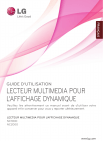
Публичная ссылка обновлена
Публичная ссылка на ваш чат обновлена.